
Paranoid az e-mailjeidről? Szeretné elküldeni őket a lehető legbiztonságosabb módon? Akkor ez útmutató a PGP titkosítás használatához Windows rendszeren mindent megtalál, amire szüksége van. Ha hátteret keres a PGP-ről, ki találta ki, és hogyan működik mélyebb szinten, olvassa el a PGP titkosításról és működéséről szóló átfogóbb útmutatónkat.
Ha inkább egyenesen merülne, és biztonságosan kommunikáljon, akkor lépjen körül. Ez az oktatóanyag rendelkezik képernyőképeket és útmutatásokat minden lépésnél, megkönnyítve ezzel telepítse, állítsa be és használja a PGP titkosítást.
Annak érdekében, hogy a PGP zökkenőmentesen működjön, és az adatvédelemre és a biztonságra a lehető legkevesebb kockázatot jelentjük, számos különféle szoftvert kombinálunk. Ezek közül az első a PGP titkosítási csomag Gpg4win, amely egy Windows telepítés, amely a Gnu Privacy Guard (GPG) és néhány további alkatrész.
A Gpg4win mellett a Mozilla e-mail klienst is hívjuk Thunderbird, és Enigmail, amely egy Thunderbird kiegészítő, amely mindent összehoz. A legjobb az, hogy az mind a három letöltés ingyenes, tehát a felállás és a futás nem fog fizetni semmit.
Ezt a három komponenst fogod használni a saját e-mail címével. Ideális esetben ennek a címnek egy szolgáltatótól kell származnia hírneve, hogy komolyan veszi a biztonságot és az adatvédelmet, de ezek az irányelvek továbbra is működnek minden régi Gmail- vagy Hotmail-fiókkal. Tehát csavarja be magát, és készüljön titkosításra.
Mi a probléma a normál e-mail címmel??
Legtöbbünk napi e-mailt használ, de sokan nem is tudják, mennyire bizonytalan. sajnálatos módon, az e-mail nem túl biztonságos egyáltalán. A kimenő és a címzett beérkező levelei között, soha nem tudhatod, ki akadályozhatja meg az üzeneteit. A bűnözők, a hatóságok vagy az őrült ex-barátod mindent elolvashat, ami be- és kimenetet jelent.
A biztonság hiánya a legtöbb helyzetben rendben van. Az átlagos ember számára nem igazán számít, hogy az elfogó elolvassa-e a legfrissebb e-mailt a beérkező levelek mappájába, vagy ha az internetszolgáltató hozzáférhet egy régi kollégium barátjával folytatott levelezésükhöz.
Problémák merülnek fel, ha akarod küldjön valami értékes vagy érzékeny dolgot. Nem szeretné e-mailben elküldeni az online banki jelszavát a feleségének, vagy megszervezni egy cselekményt a kormány e-mailben történő megdöntésére. Mindkét esetben a az információk könnyen megtalálhatók, ami ahhoz vezet, hogy pénzt ellopták, vagy nagyon dühös hivatalos kopogtatott az ajtón.
Mi a megoldás?
Ha biztonságban szeretné tartani az e-maileket, a legjobb, amit megtehetsz, ha titkosítja őket. Az üzenetek PGP-vel való titkosításával összetett kódba helyezi őket, amely csak a címzett privát kulccsal lehet megtörni. Ugyanez vonatkozik egy titkosított üzenet fogadására is – a privát kulcs az egyetlen, amely lehetővé teszi annak elérését.
Ez a rendszer azt jelenti még akkor is, ha valaki elfogja az üzeneteit, nem tudja őket elolvasni. Látni fogják, hogy kivel kommunikál az üzenet elküldésekor, a tárgy címét és a metaadatokat, ám maga az üzenet tartalmát az olvashatatlan rejtjelezett szöveg rejti el..
Lásd még: Híres kódok és rejtjelek
Melyik e-mail szolgáltatót használja??
Egy pillanat alatt letöltjük a Gpg4win, a Thunderbird és az Enigmail fájlokat, de az induláshoz szükség lesz egy e-mail címre. Bármelyik felhasználhatja, de általában az ingyenes e-mailek, például a Gmail és a Yahoo valószínűleg rossz ötlet. Ezen szolgáltatások nagy része csak ingyenes, mert ezek a vállalatok kibontják az Ön adatait, és eladják a hirdetők számára.
Míg a Google nem tudja beolvasni a PGP titkosított e-mail tartalmát, továbbra is összegyűjti a metaadatokat. Ha a PGP használatának teljes motivációja az adatvédelem és a biztonság fokozása, akkor az ilyen megkérdőjelezhető rekordokkal rendelkező cégek szolgáltatásai valószínűleg nem jó indulás.
Szóval melyik e-mail szolgáltatást kell használnia? Ha magas a kockázati szintje, érdemes fontolóra vennie egy e-mail szolgáltatót kifejezetten a biztonságos és a privát e-mailekre koncentrál, például Tutanota vagy ProtonMail.
Mindkettő korlátozott funkcionalitással rendelkező ingyenes csomagokat, valamint prémium fiókokat kínál, több tárolóval és funkciókkal. Ezek néhány dollárba kerülnek havonta, de a költség sok esetben mindenképpen megéri.
A PGP titkosítás beállítása Windows rendszeren
Most, hogy megértette, miért olyan hasznos rendszer e-mailjeinek biztonságához, itt az ideje az induláshoz. Ez egy többlépcsős folyamat, amely magában foglalja három különálló alkalmazás letöltését és telepítését, majd az együttműködést.
A Gpg4win letöltése és telepítése
A Gpg4win egy nyílt forráskódú programcsomag a Windows számára. Néhány tanúsítványkezelővel és bővítménnyel érkezik, de a mai oktatóanyagokhoz csak a következőkre lesz szükség: Gnu Adatvédelmi őr Titkosító szoftver.
Az első dolog, amit meg kell tennie, menjen át a Gpg4win webhelyre, és töltse le a titkosítási csomagot a Windows számára.
Kattintson a nagy zöld gombra, amely azt mondja Töltse le a Gpg4win fájlt, amelyet a verziószám követ:
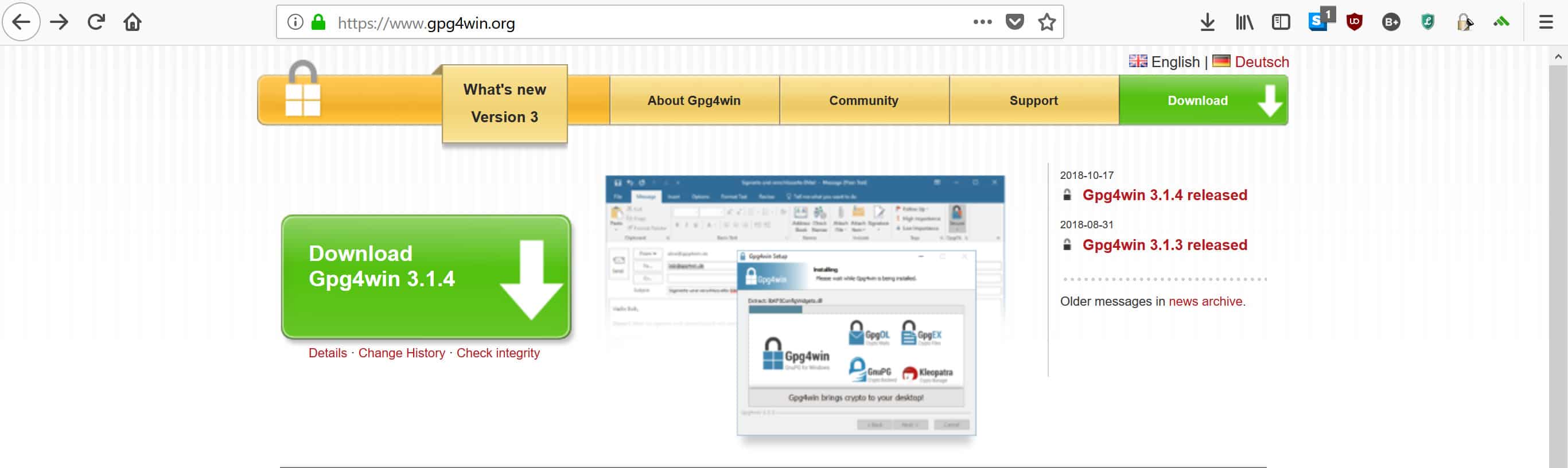
A következő képernyőre kerül, ahol adományt kérnek:
Nem kell adományoznia semmit, mert a Gpg4win végül egy ingyenes szoftvercsomag. Ennek ellenére fontos szem előtt tartani, hogy a GPG egy olyan projekt, amely hozzájárul a millió ember kommunikációjának biztosításához az egész világon. Az adományok kritikus részét képezik a projekt életben tartásának, tehát ha van valamilyen extra pénze, akkor érdemes támogatni.
Ha nem akar adományozni, kattintson a $ 0 vagyis a PayPal logó alatt található, majd nyomja meg a Letöltés gomb. A következő oldalra kerül, amíg megvárja a GPG-csomag letöltését:
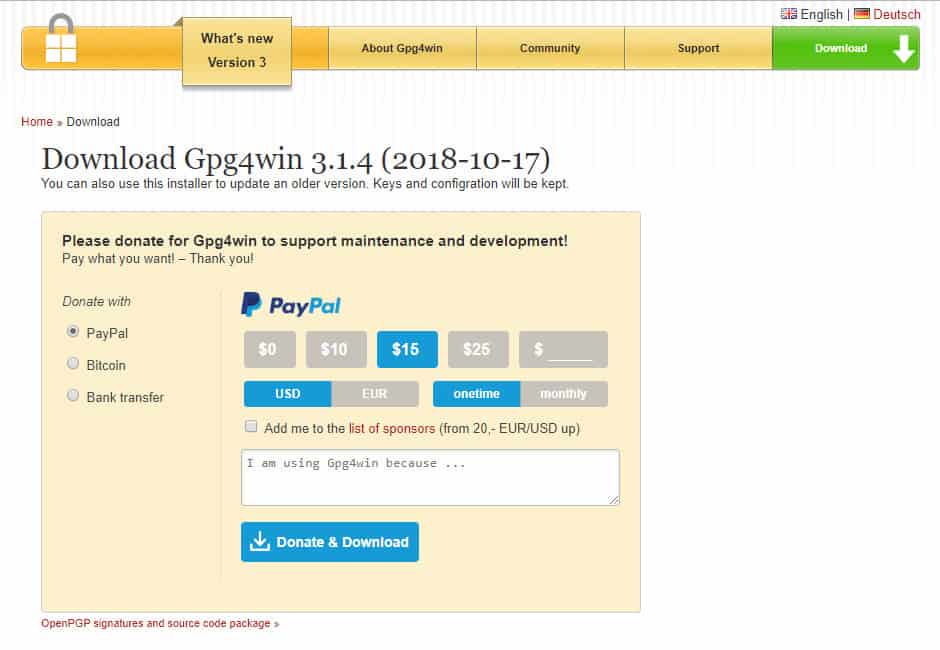
Miután a letöltés befejeződött, dupla kattintás rajta a telepítővarázsló futtatásához. Ezzel egy menübe juthat, ahol kiválaszthatja a nyelvet. Válassza ki a legmegfelelőbb nyelvet, majd kattintson a gombra rendben:
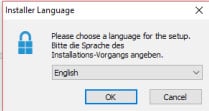
A következő oldalra kerül, ahol csak kattinthat Következő:
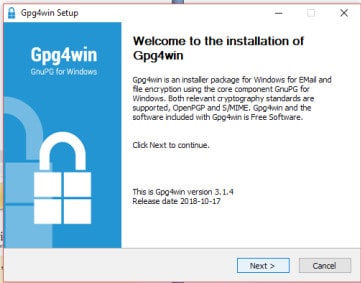
Ezzel egy képernyőre juthat, ahol kiválaszthatja, hogy a GPG-csomag mely aspektusait szeretné telepíteni. Minden, amire valóban szükségünk van céljainkra, az GnuPG, de az alapértelmezett választások letöltése nem fog fájni. A következőt is letöltheti: Böngésző-integráció vagy GPA ha úgy érzi, hogy valami másra szüksége lesz rájuk.
Miután kiválasztotta, kattintson a gombra Következő:
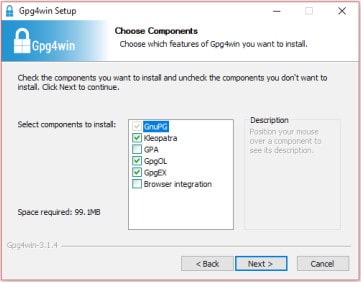
A következő oldalra kerül, ahol választhat valahol a Gpg4win mentéséhez, vagy pedig csak elhagyhatja a rendeltetési helyet, ahogy van. kettyenés Telepítés:
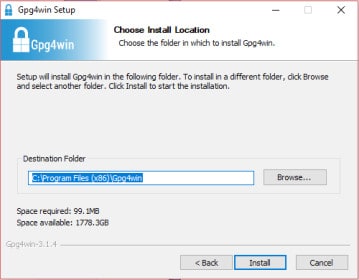
Várjon néhány percet, amíg a Gpg4win telepítve van. Akkor eljut a következő oldalra:
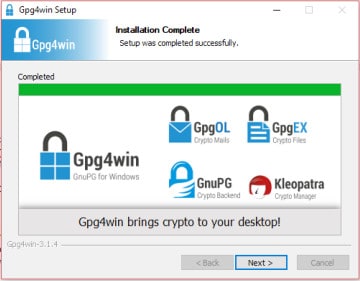
kettyenés Következő, akkor itt lesz a végén:
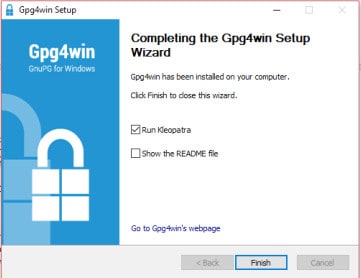
kettyenés Befejez a számítógép Gpg4win telepítésének befejezéséhez. A mai oktatóanyaghoz nem kell futtatnia a Kleopatrat, így vagy törölheti a jelölőnégyzetet, vagy csak bezárhatja a programot, amikor megnyílik. A Kleopatra egy igazoláskezelő, amellyel kezelheti a kulcsokat, de ma inkább az Enigmailt fogjuk használni.
A Thunderbird telepítése
Az első lépés, hogy elinduljon a Thunderbird webhelyhez, majd nyomja meg a zöld mezőt Letöltés gomb közepén:
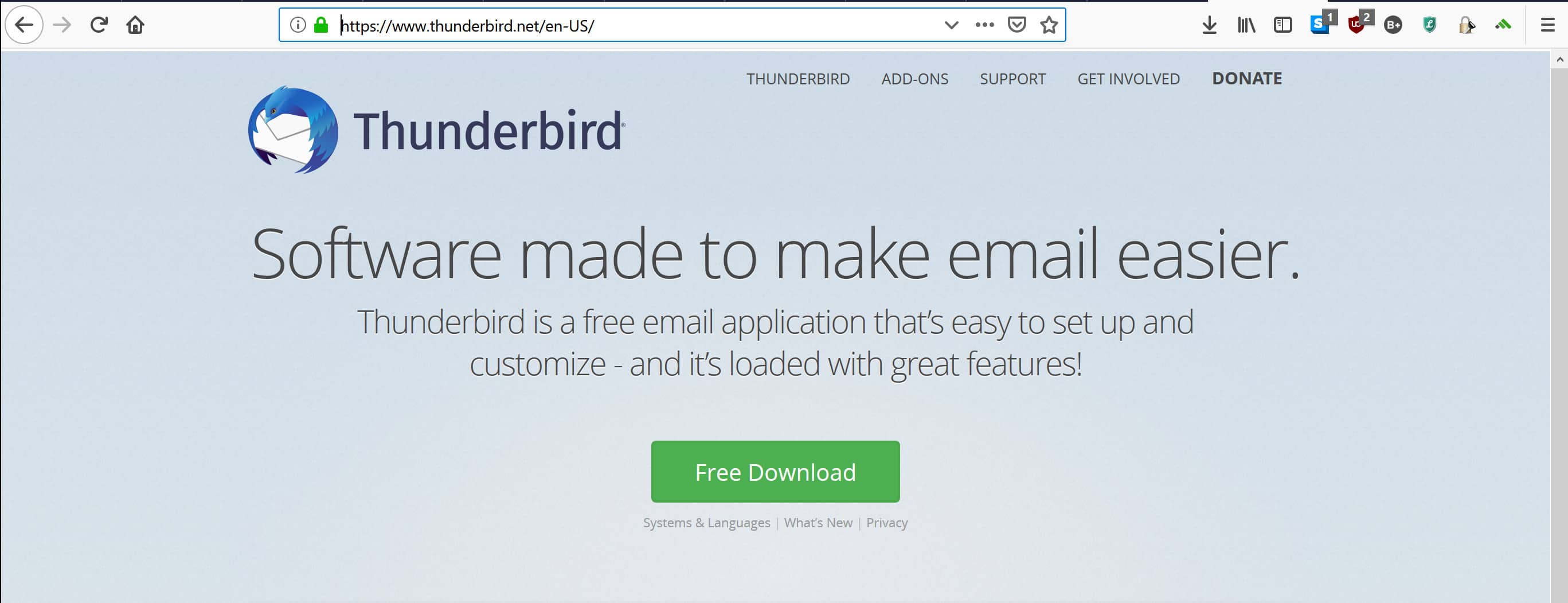
Várja meg a fájl letöltését, majd futtassa. Előfordulhat, hogy megjelenik egy ablak, amelyben megkérdezi, hogy engedélyezi-e a program a számítógépe módosításait. Ha igen, kattintson a gombra Igen. A következő telepítővarázsló indul:
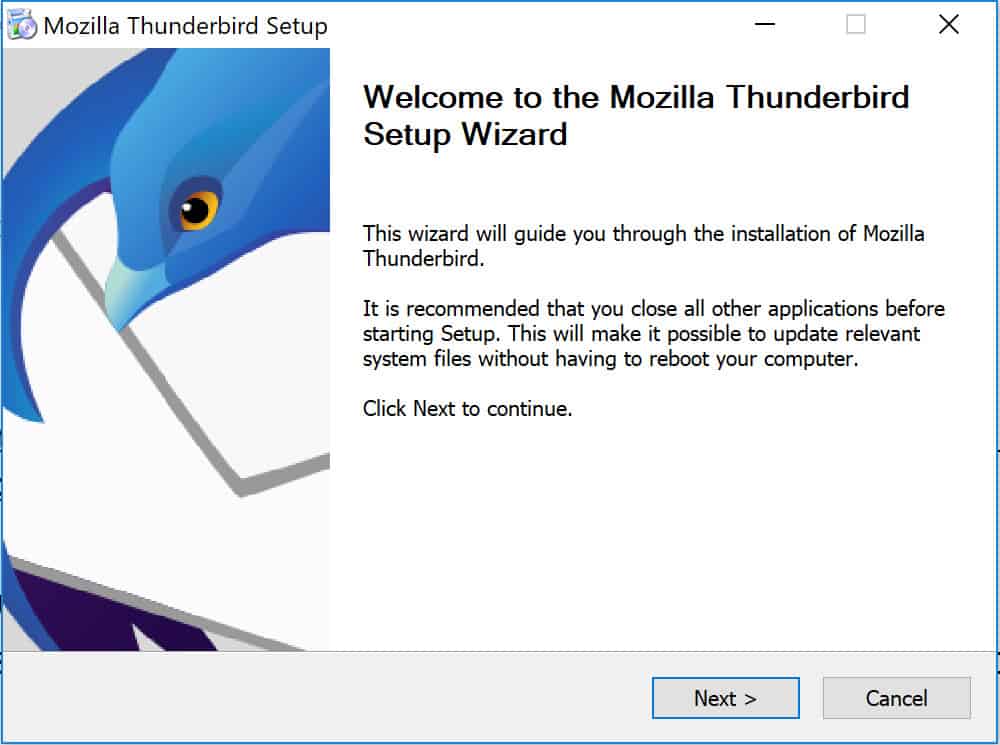
kettyenés Következő, amely ide viszi Önt:
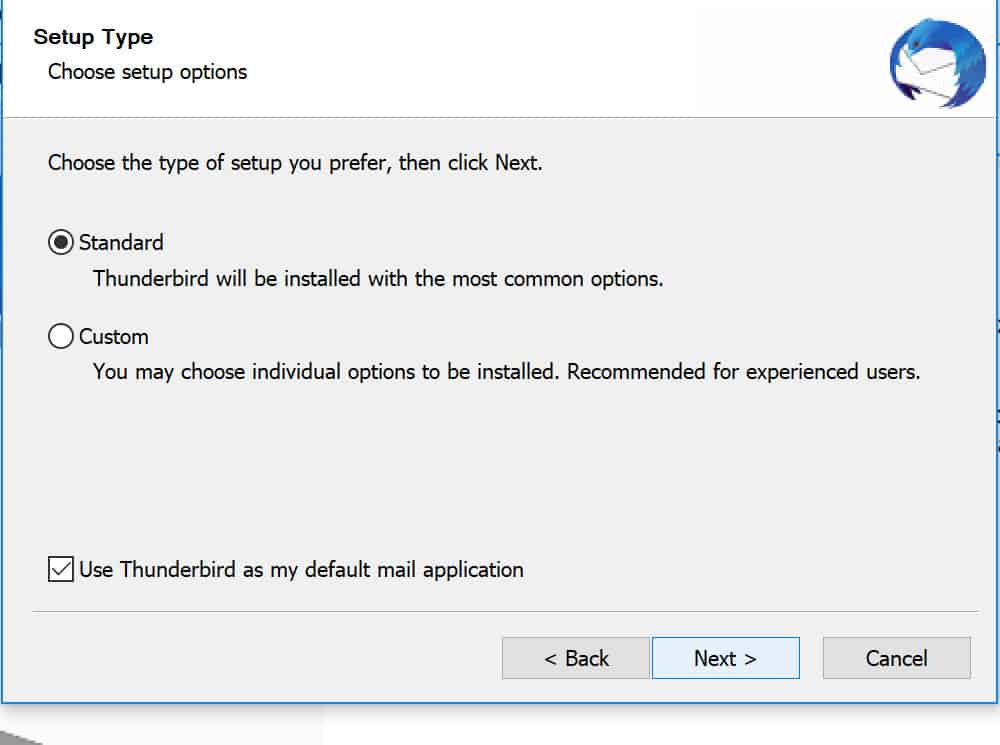
Ha energiafelhasználó, nyugodtan vegye igénybe a Egyedi beállítási lehetőség. Ha nem túl technikai gondolkodású, akkor valószínűleg a legjobb választani a Alapértelmezett telepítés helyett. kettyenés Következő, amely eljut erre az áttekintő oldalra:
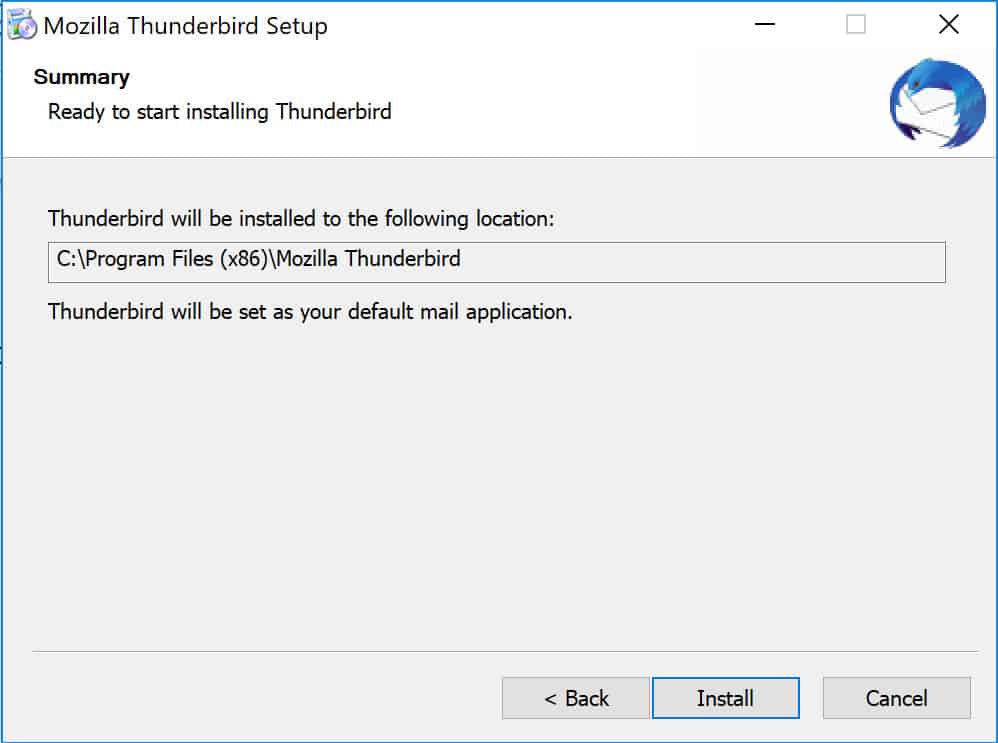
Tekintse át a választásait, majd kattintson a gombra Telepítés ha elégedett velük. Ellenkező esetben menjen vissza a telepítővarázslón, és változtassa meg a fájl helyét, vagy bármelyik módosítani kívánt beállítást.
Ha bármilyen változtatást hajt végre, akkor ismételje meg a fenti lépéseket mindaddig, amíg rákattint Telepítés. Várja meg, amíg a telepítés befejeződik, majd a telepítési oldalra kerül. kettyenés Befejez a Thunderbird telepítésének befejezéséhez.
A Thunderbird beállítása
A Thunderbirdnek önmagában kell elindulnia. Ha nem, keresse meg a fájljait, és manuálisan nyissa meg. A telepítő képernyőre kerül:
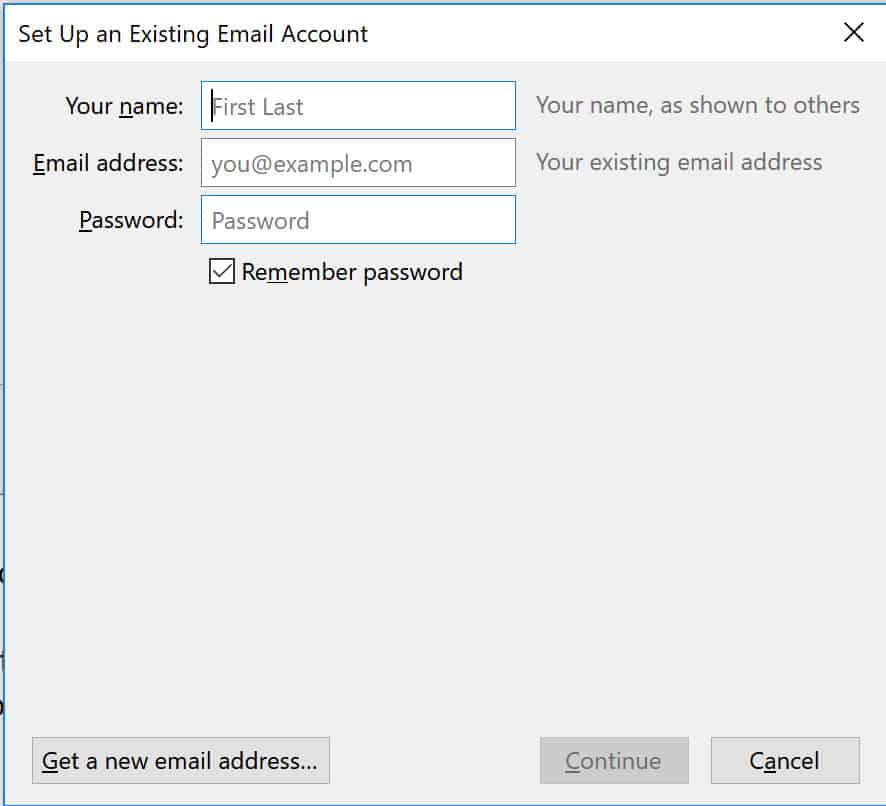
Töltse ki a nevét, a használni kívánt e-mail címet és a fiókhoz tartozó jelszót. Az erős jelszavak elengedhetetlenek, mivel a gyenge jelszavak miatt a támadó csak behatol a PGP titkosított e-mailbe. Az erős jelszavakkal kapcsolatos további részletekért tekintse meg az erős jelszavak készítésével kapcsolatos útmutatót.
Lásd még: Jelszógenerátor eszköz
Miután megadta az adatait, kattintson a gombra Folytatni. A következő képernyőre jut:
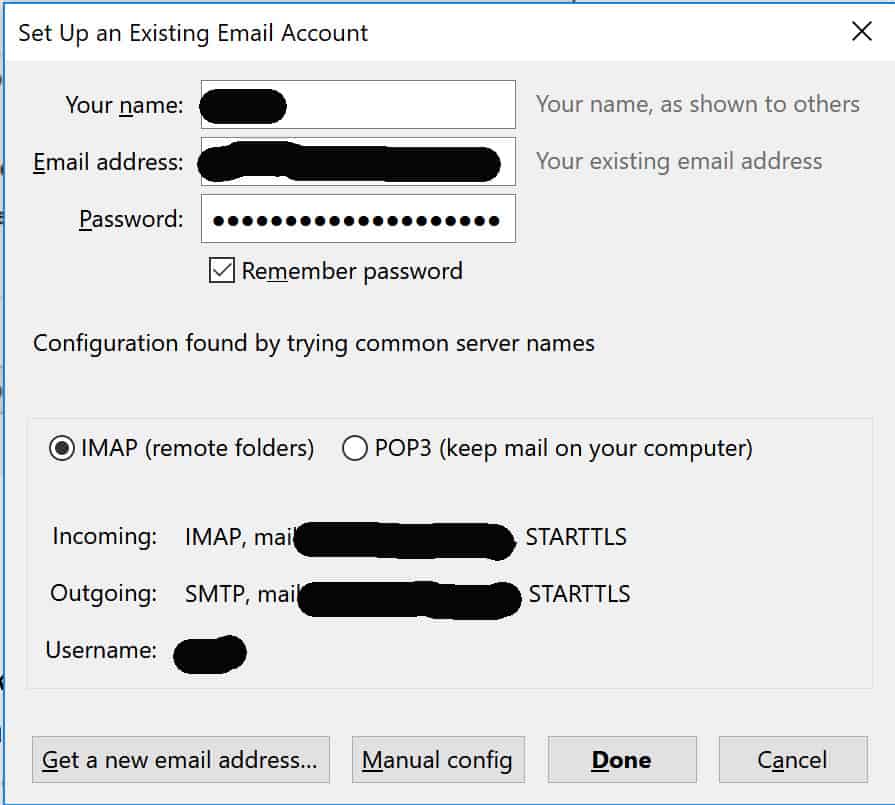
Ha nem biztos benne, hogy mit csinál, akkor valószínűleg a legjobb, ha a beállításokat változatlanul hagyja. IMAP egy olyan protokoll, amely az e-mail mappák mester példányait tárolja a kiszolgálón, további helymásolatokkal. POP3 az üzeneteket az első, az őket elérő eszközön tárolja. Általában, IMAP az e-mail szinkronizálása az eszközökön keresztül.
Miután elégedett a konfigurációval, kattintson a gombra Kész. A telepítővarázsló egy pillanat alatt ellenőrzi a jelszavát, majd elvezet az új Thunderbird e-mail kliens felületéhez..
Számos egyéb konfigurációs lehetőség közül kipróbálhatjuk a Thunderbird programot, például a biztonsági beállítások beállítását és a HTML letiltását az e-mailekben. Valójában ezek közül sok fontos az általános biztonság és magánélet szempontjából. Fontosságuk ellenére sok más dolgot is be kell fednünk ebben a bejegyzésben, így egy napra megmentjük őket.
Az Enigmail beállítása
Az Enigmail beállításának legegyszerűbb módja az Thunderbird ügyféltől, amelyet csak letöltöttünk. A Thunderbird beérkező levelek főképernyőjén egy kis ikon jelenik meg a menüben három vízszintes vonallal. A jobb felső sarokban található, a keresőmező mellett.
Vigye az egérmutatót az ikon fölé a beállítások megjelenítéséhez. A menü jobb oszlopában látni fogja Kiegészítői. Vigye az egeret ezen keresztül, majd várja meg, amíg a harmadik menü oszlop megjelenik. kettyenés Kiegészítői mikor:
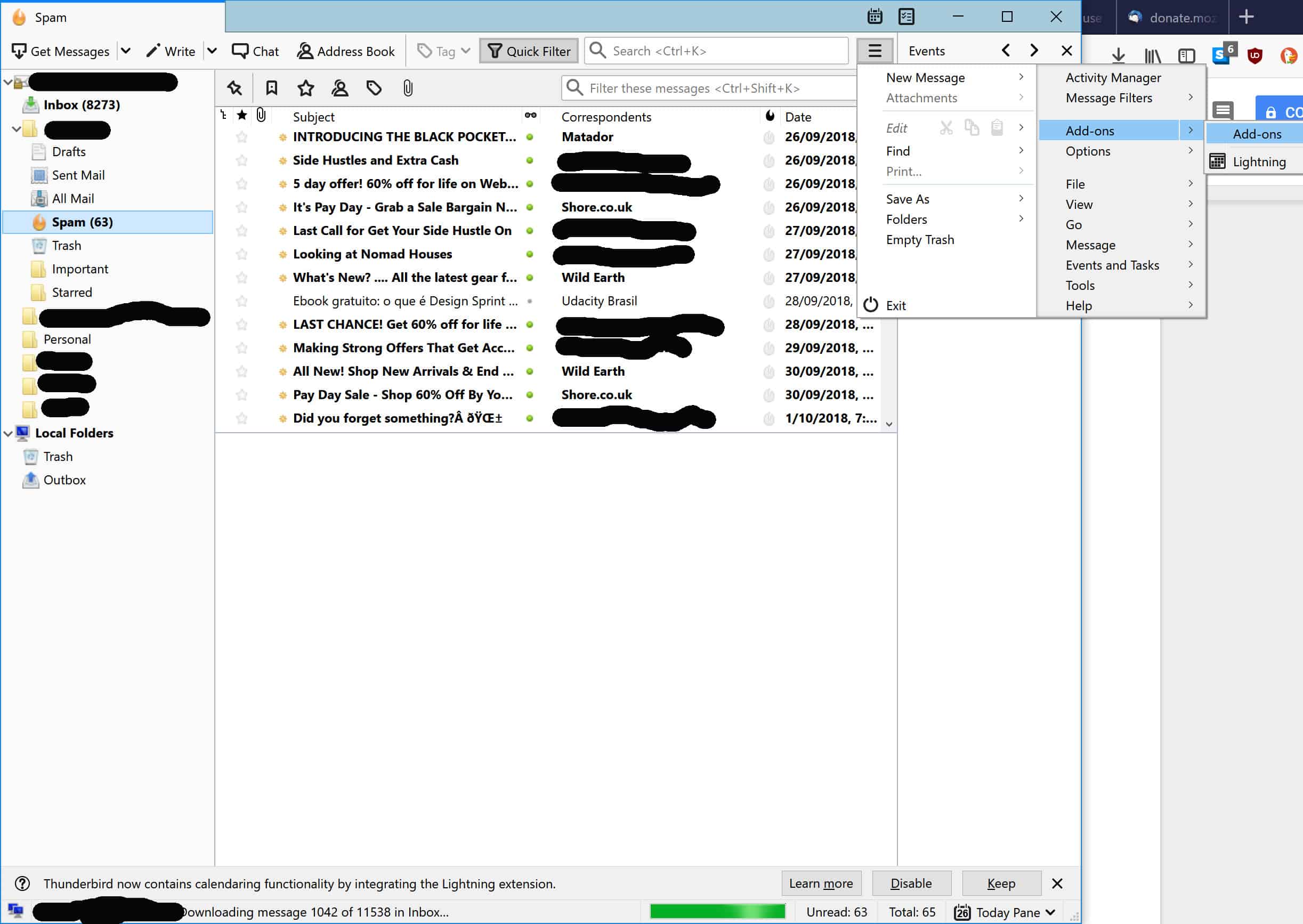
Ez hozza meg a Kiegészítői oldalt. Ha gördít le, Enigmail legyen a Kiemelt kiegészítők szakasz. kettyenés Rajta:
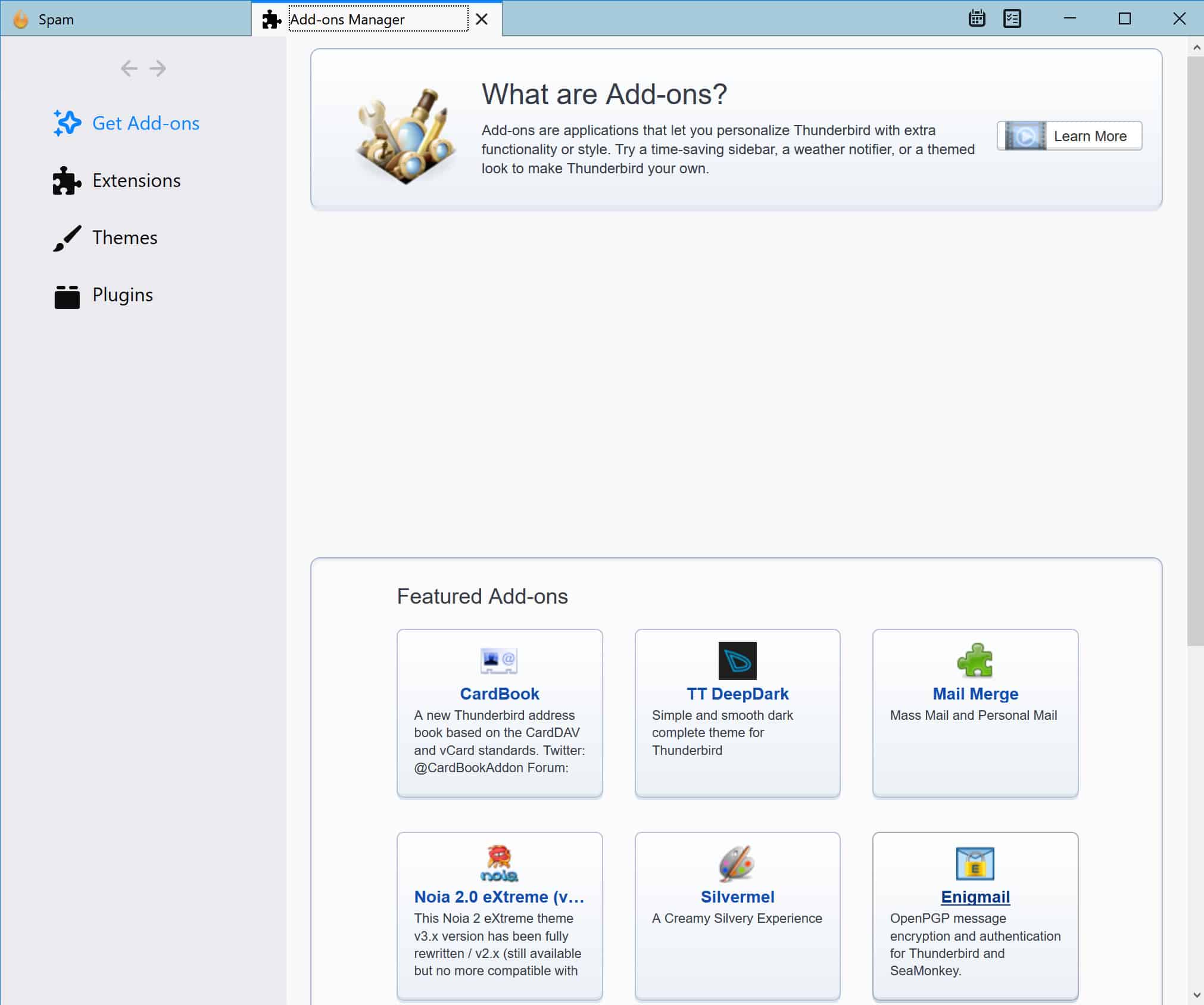
Az Enigmail ikonra kattintva eljuthat a következő oldalra:
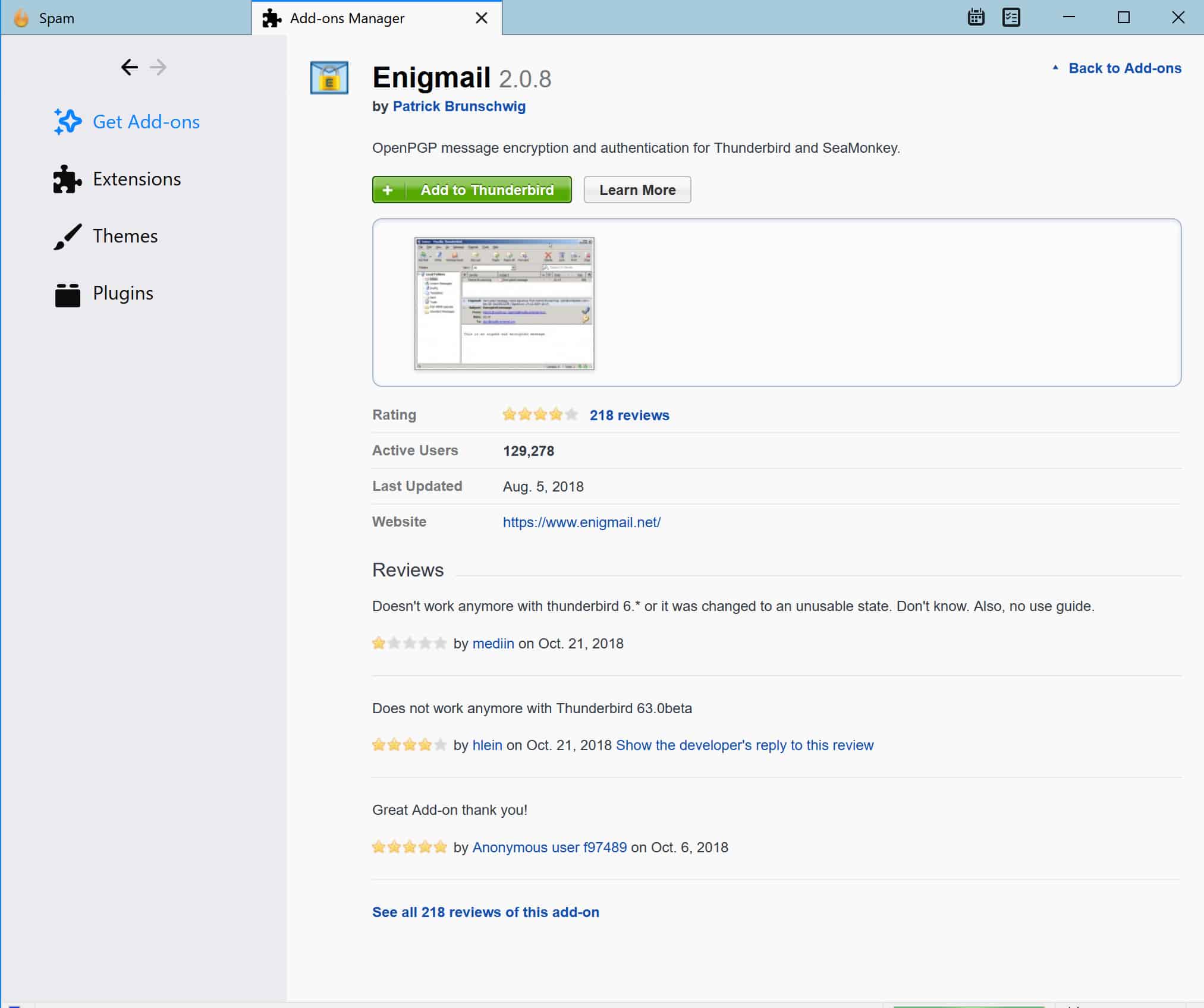
Kattintson a zöldre Hozzáadás a Thunderbirdhez gomb. Ez a következő felugró ablakot jeleníti meg. kettyenés Telepítés most:
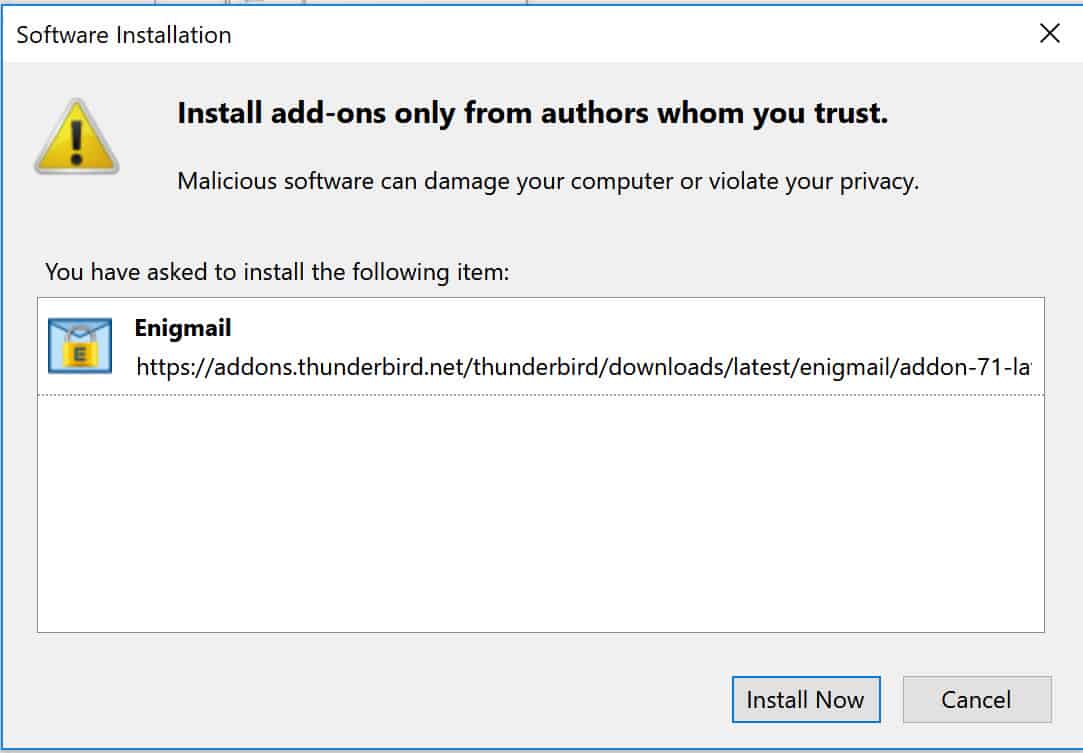
Ban,-ben Kiegészítői képernyőn, amelyhez korábban navigált, most rákattinthat a bal oldali függőleges menü második lehetőségére, Extensions:
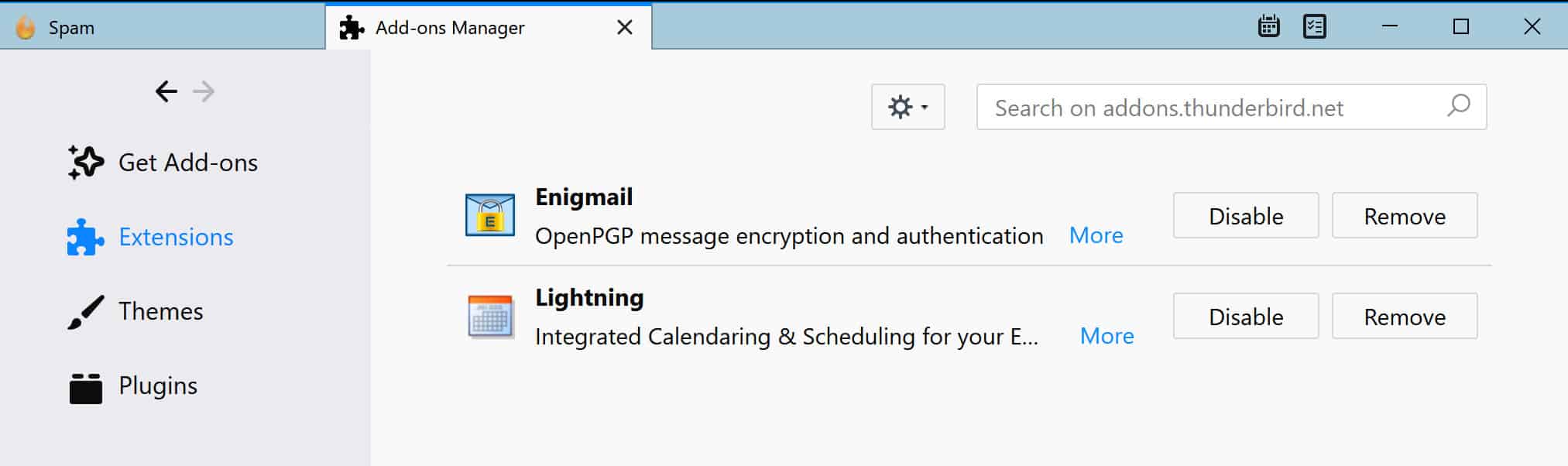
Most látnia kell az Enigmail ikont a bővítmények között.
Annak ellenőrzése érdekében, hogy az Enigmail és a Gnu Privacy Guard megfelelően vannak-e beállítva, menjen vissza a menüsávra, és vigye az egérmutatót Kiegészítői a második oszlopban a másikig Kiegészítői megjelenik a menü. Most meglátod Enigmail alatt. kettyenés Rajta:
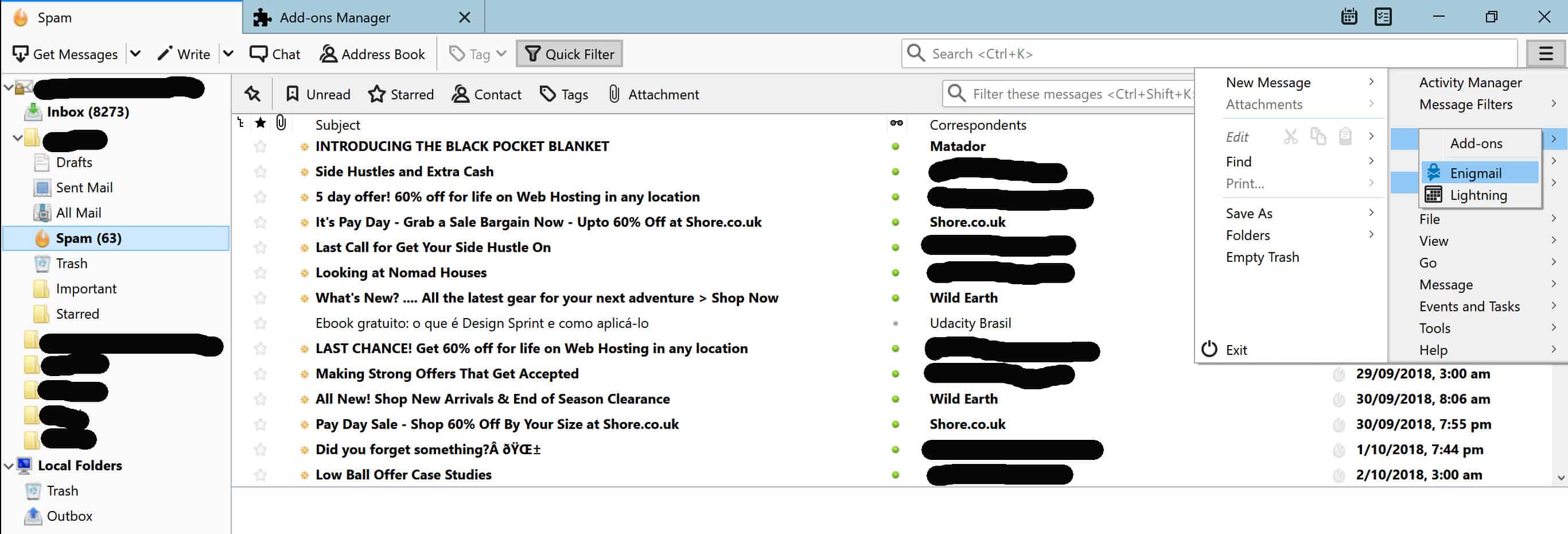
Ezzel eljuthat a következő képernyőre:
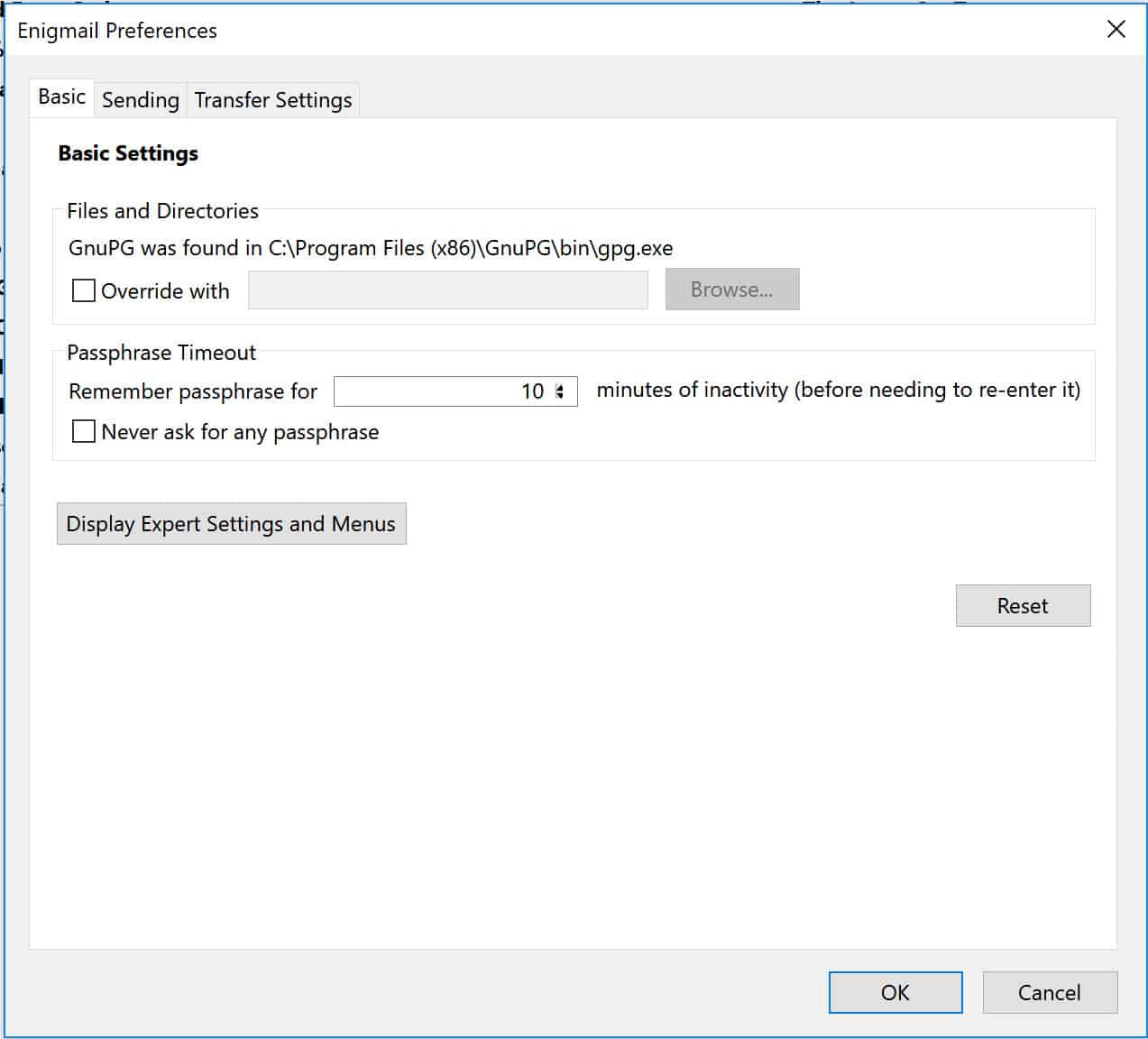
Alatt Alapbeállítások, hol mondja Fájlok és könyvtárak, azt akarja, hogy ezt mondja:A GnuPG-t …”. Ha azt mondja:Nem található a GnuPG”Jelölőnégyzetet, majd jelölje be alatta lévő négyzetet:Felülbírálja”, És írja be az oktatóanyaghoz azt a helyet, ahova a Gpg4wint korábban mentette. kettyenés oké hogy visszatérjen a Thunderbird fő képernyőjére.
Az Enigmail konfigurálásához kattintson a Beállítási varázslót visszatérve a menübe, majd görgessen lefelé, ahova mondja Enigmail a második oszlopban. Beállítási varázslót legyen az első lehetőség, amely felbukkan, amikor az egérmutatót ráviszi:
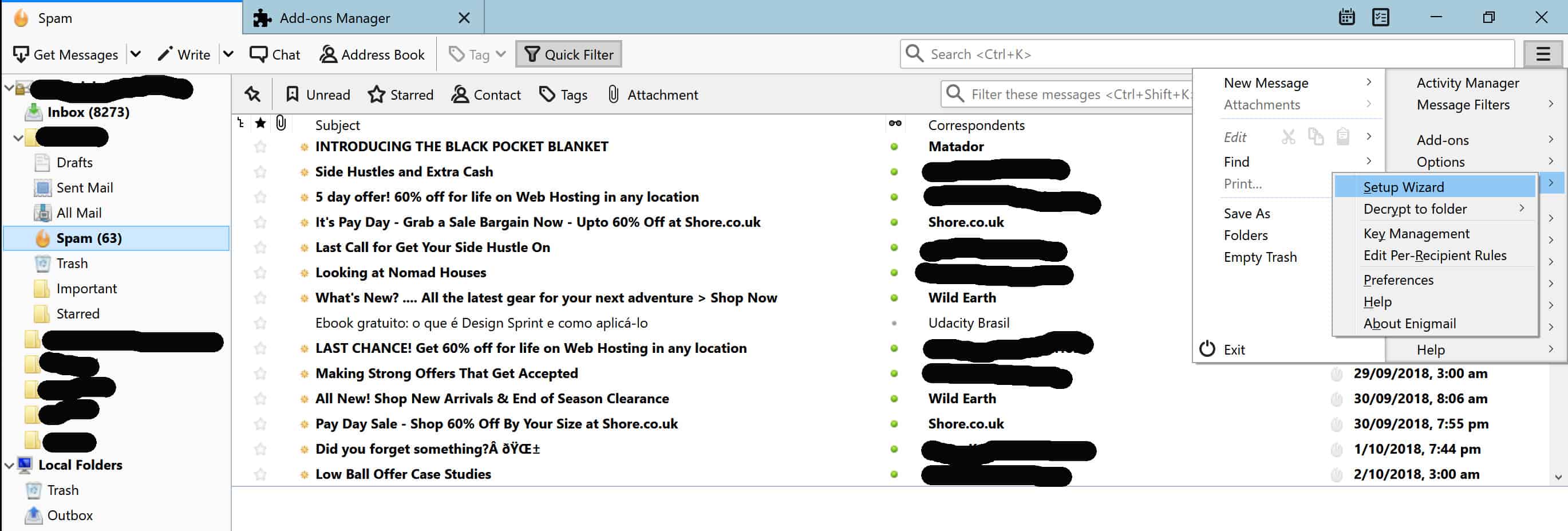
Ehhez az oktatóanyaghoz ragaszkodni fogunk a standard konfiguráció. Ha haladó felhasználó, nyugodtan választhat a többi beállítás közül. kettyenés Következő:
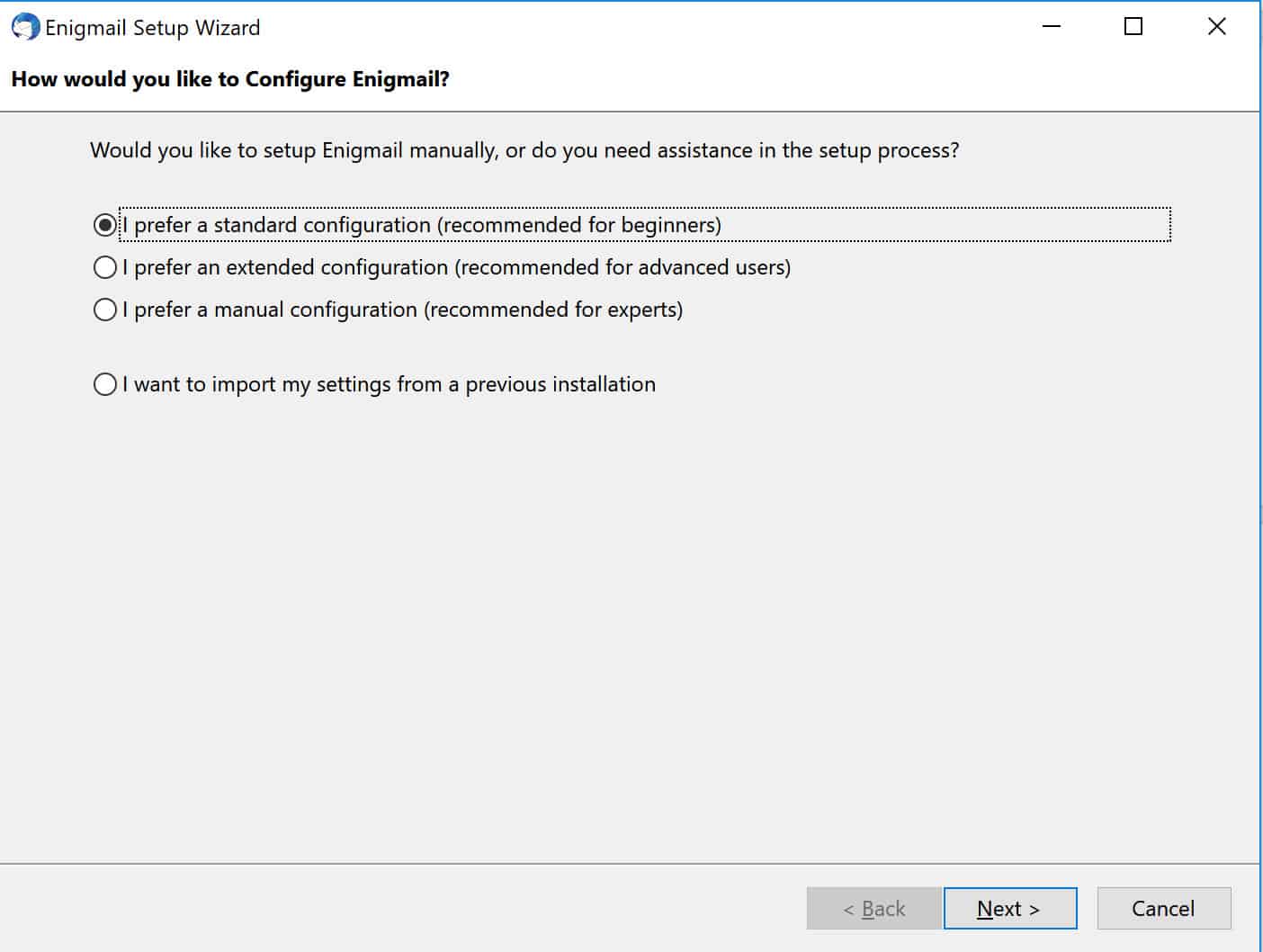
Egy új oldalra kerül, ahol beállíthatja a kulcspárt. A kulcspárok a PGP kulcsfontosságú elemei, amelyek egyaránt tartalmaznak a nyilvános kulcsot, amelyet a tudósítók használnak az üzenetek titkosításához, és a magánkulcsot, amelyet a dekódoláshoz használnak..
Ha valaki felfedezi a magánkulcsot, ez lehetővé teszi számukra a PGP titkosított üzenetek elérését. Ezért döntő fontosságú, hogy a magánkulcsát mindig mások szemétől védjük. Egy jó megoldás az, ha azt egy biztonságos USB-meghajtón tartja.
Első lépésként egy erős jelszót kell megadnia a kulcsok védelme érdekében:
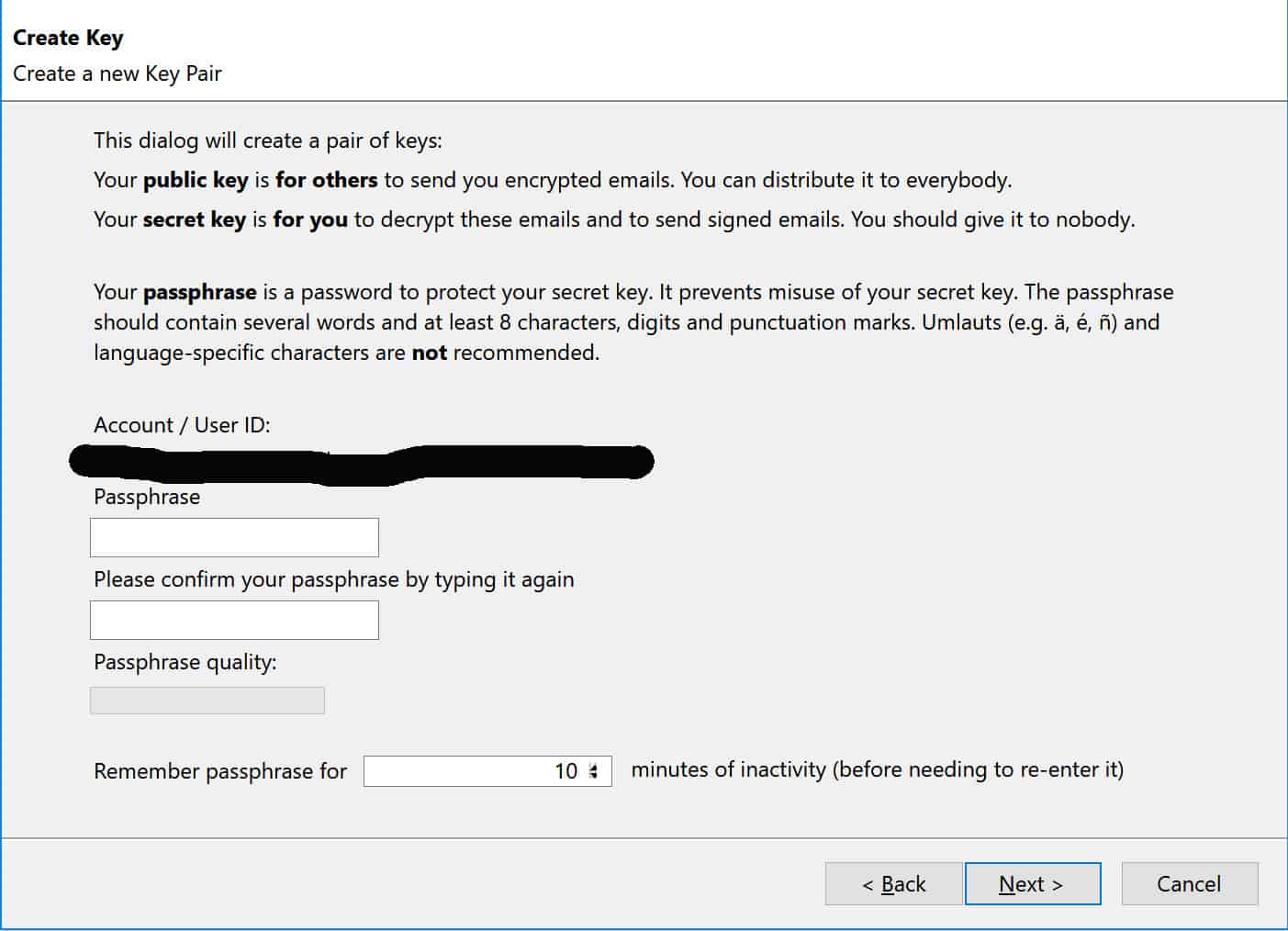
Miután megadta a jelszavát, kattintson a gombra Következő. A kulcs generálása néhány percet vehet igénybe, majd ide kerül:
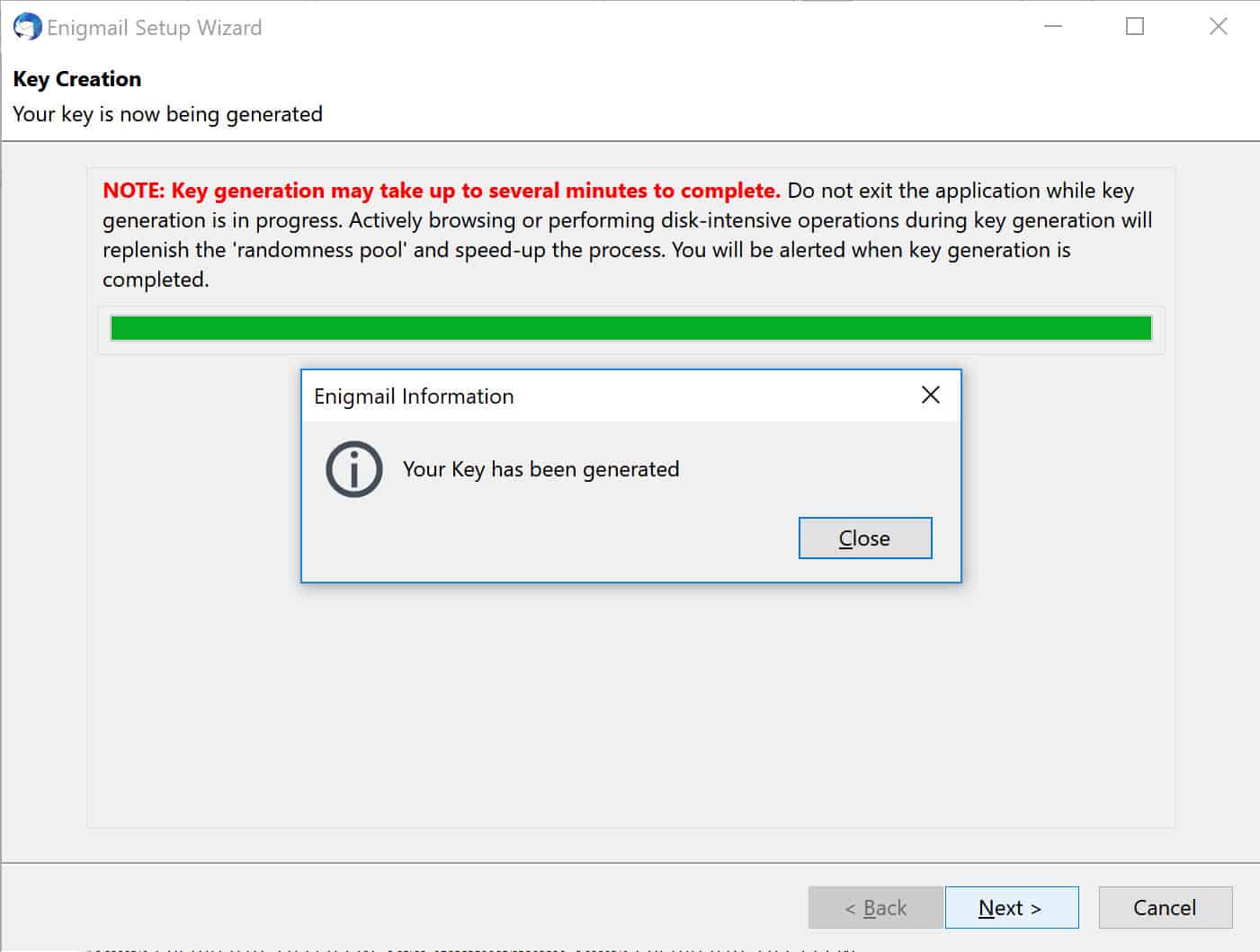
kettyenés Bezárás, azután Következő, amely eljut a következő képernyőre:
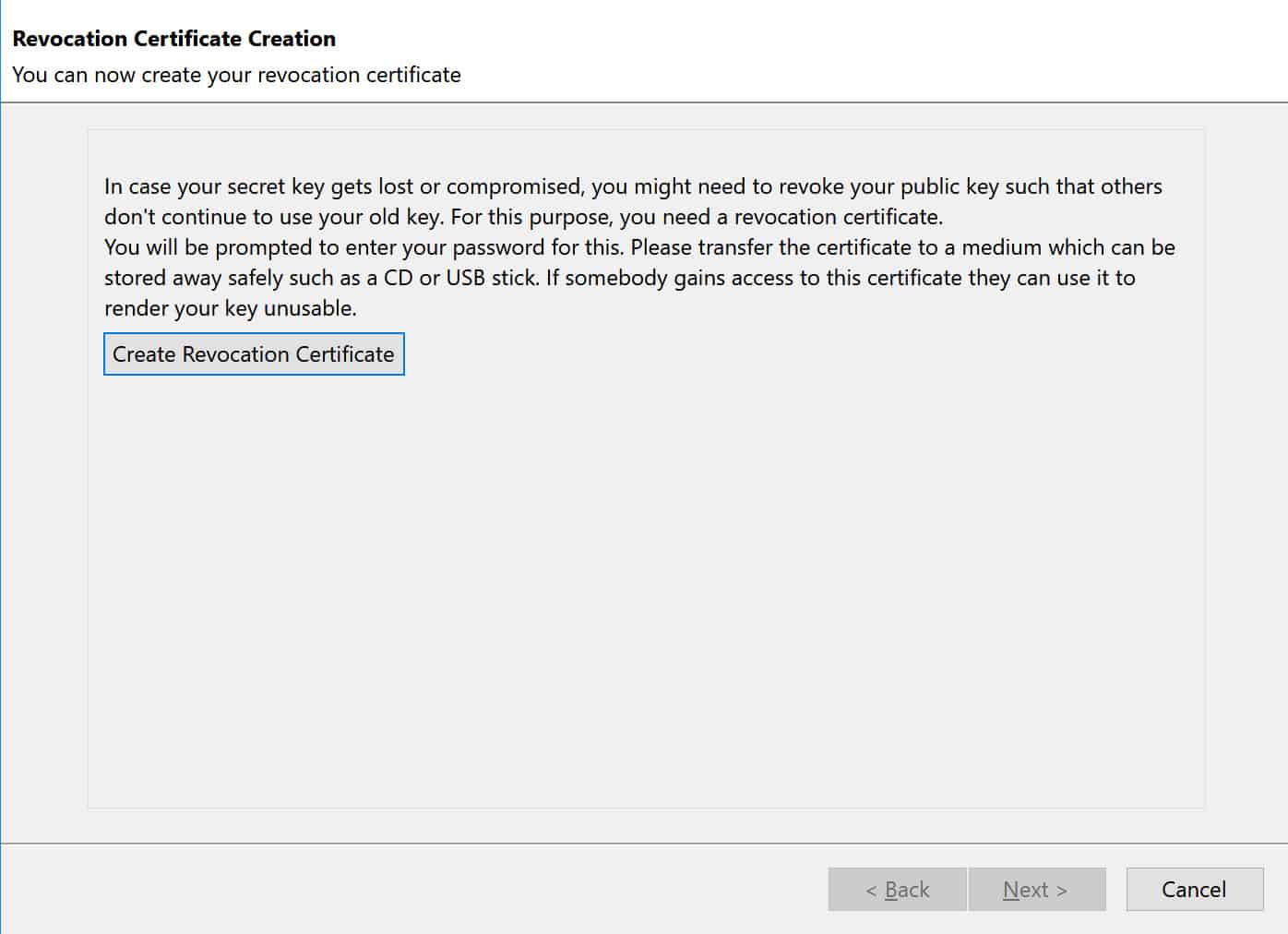
kettyenés Hozzon létre visszavonási tanúsítványt. Ez a tanúsítvány lehetővé teszi, hogy visszavonja a nyilvános kulcsot, ha bármikor szüksége van rá. Számos olyan helyzetben lehet, hogy visszavonhatja a tanúsítványt, például ha elveszíti a személyes kulcsát, vagy ha valaha úgy gondolja, hogy a támadók veszélybe sodorták a PGP adatait..
A visszavonási tanúsítvány beállításához be kell írnia az éppen létrehozott jelszót. Ezután a következő oldalra vezet, ahol kiválaszthatja, hogy mentse el a tanúsítványt:
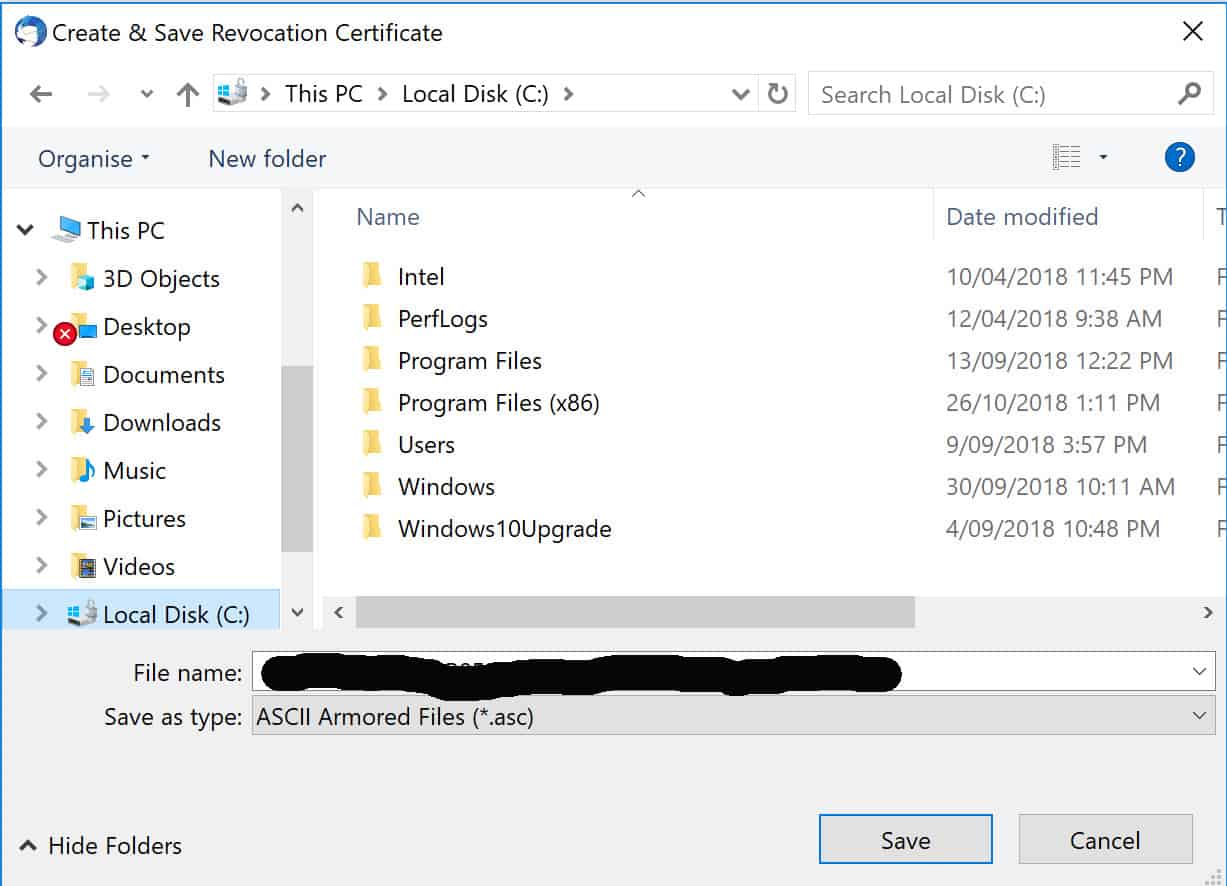
Most rákattinthat Következő a Hozzon létre visszavonási tanúsítványt oldalt. A telepítővarázsló utolsó képernyőjére kerül, ahol csak kattintást kell tennie Befejez.
Az Enigmail beállításának utolsó lépéseként meg akarjuk győződni arról, hogy minden megfelelően van-e beállítva. Menjen vissza a menübe a három vízszintes sávval, majd görgessen le Opciók és akkor Fiók beállítások. A bal oldali menüben kattintson a hatodik lehetőségre, OpenPGP biztonság:
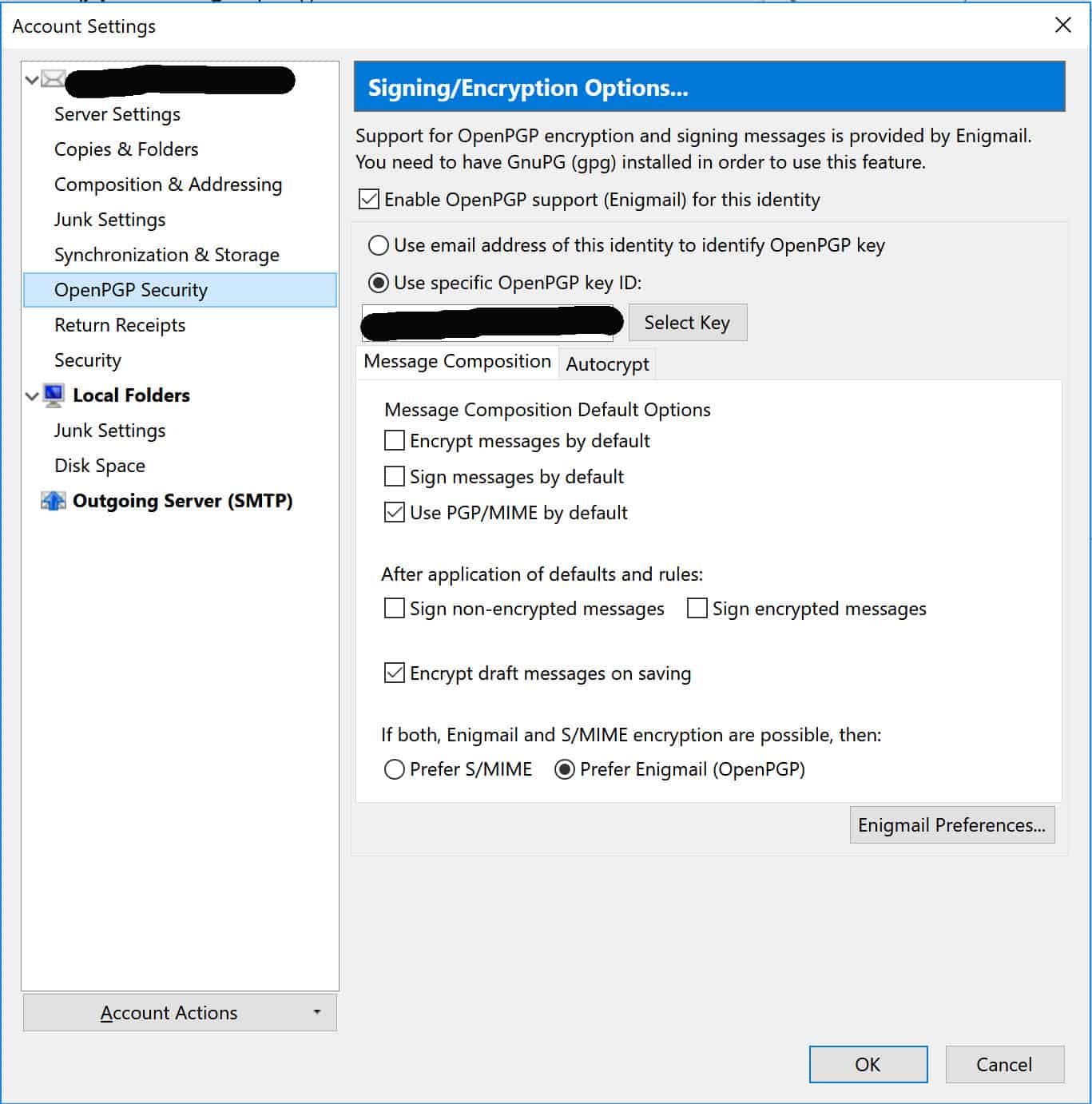
Ebben a szakaszban meg kell győződnie arról, hogy a „Engedélyezze az OpenPGP támogatást (Enigmail) ehhez az identitáshoz”Jelölésre került. Ez biztosítja, hogy a PGP-titkosítást Enigmail-en keresztül használja.
Új kulcspárok generálása
Ha a PGP-t több e-mail fiókkal kívánja használni, javasoljuk, hogy mindegyikhez külön kulcsot használjon. Ha elégedett a már integrált fiókkal, nyugodtan hagyja ki ezt a lépést.
Az éppen letöltött eszközökkel kétféle módon állíthat elő új kulcspárokat minden egyes fiókjához. Használhatja a tanúsítványkezelőt, Kleopatra, vagy a Thunderbird addon, Enigmail. Ebben az oktatóanyagban a kulcsok generálására összpontosítunk az Enigmail segítségével.
Egy másik kulcspár létrehozásához először hozzá kell adnia egy további e-mail fiókot. Ezt megteheti, ha elindítja a Thunderbird, majd rákattint a jobb felső sarokban lévő menüre. Felett lebeg Opciók, majd kattintson a gombra Fiók beállítások:
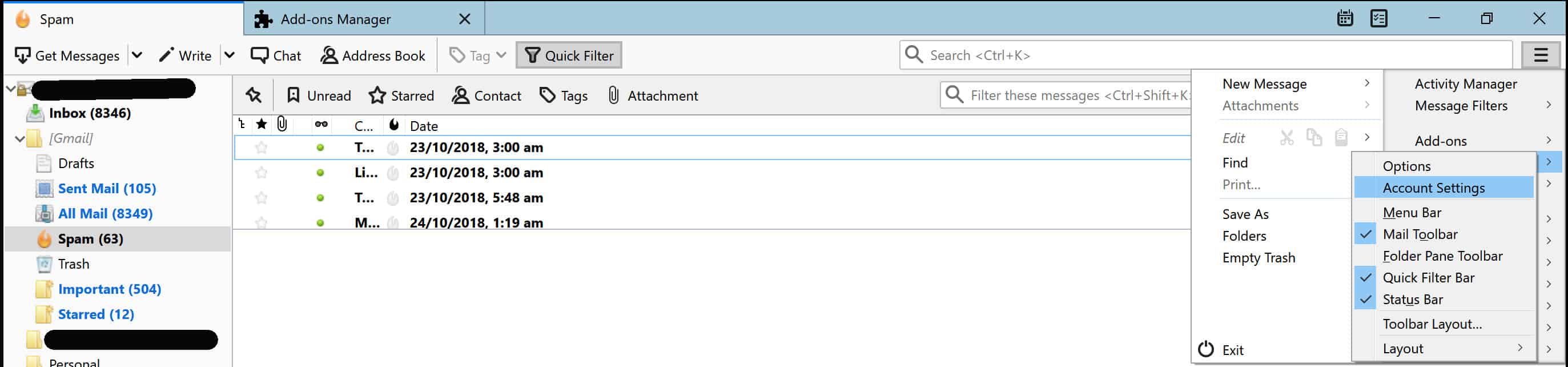
Ezzel a következő ablakba juthat. A bal alsó sarokban kattintson a helyére Fiókműveletek:
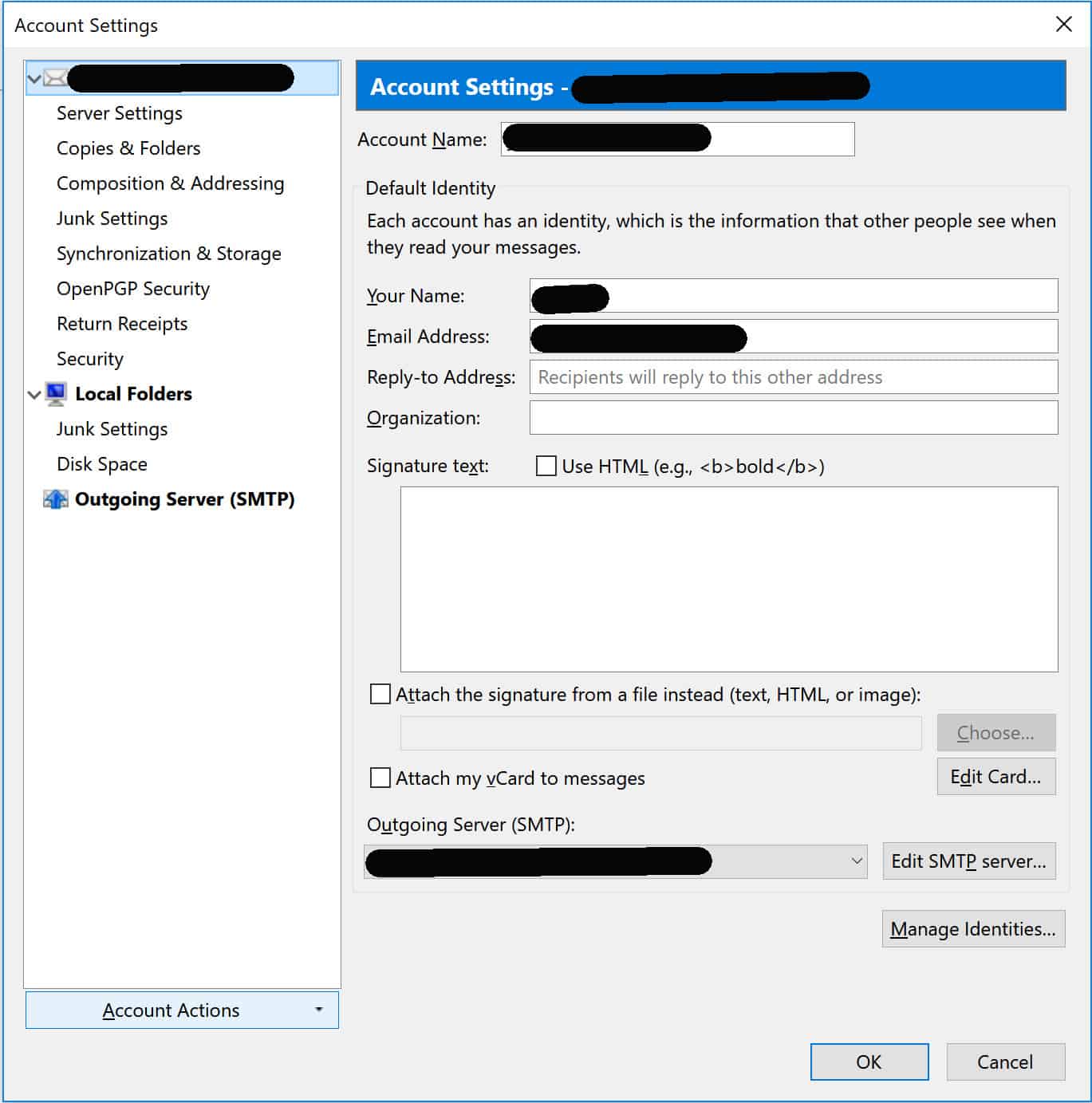
Egy almenü jelenik meg. választ E-mail fiók hozzáadása, amely megjeleníti a következő képernyőt:
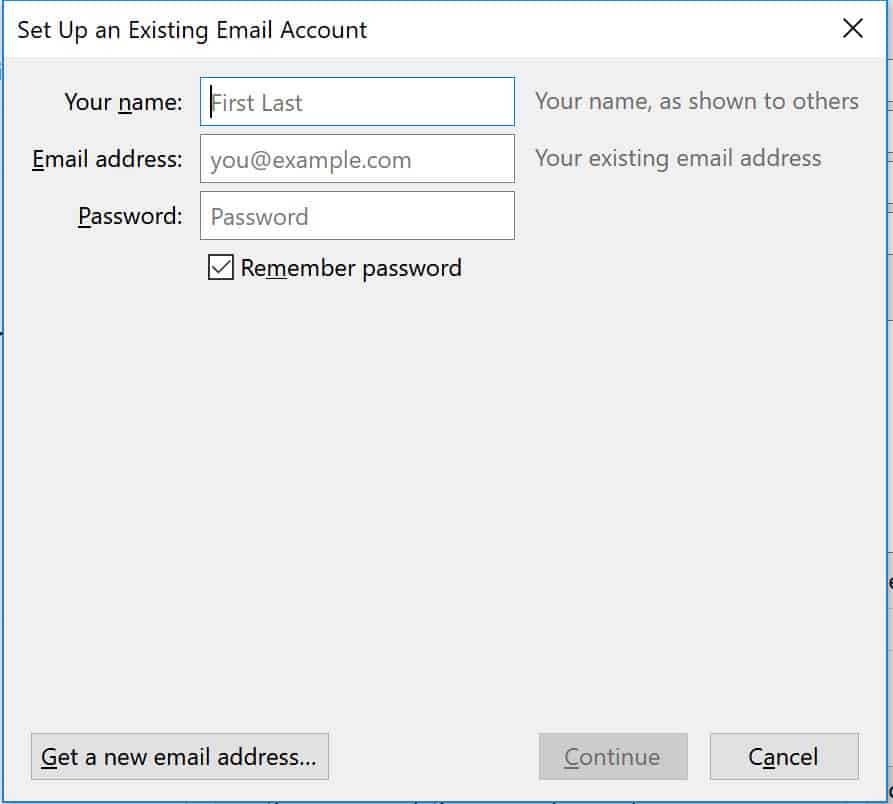
Írja be adatait, majd kattintson a gombra Folytatni. A Thunderbirdnek automatikusan beállítania kell a fiókot. Ha kevésbé általános e-mail szolgáltatót használ, akkor ezeket a beállításokat manuálisan kell megadnia.
Miután hozzáadta a fiókot, itt az ideje, hogy hozzon létre egy új kulcspárt. Kattintson a Thunderbird menüre, és vigye a kurzort a Enigmail lehetőséget, majd kattintson a gombra Kulcskezelés, amely megnyílik az új menüben:
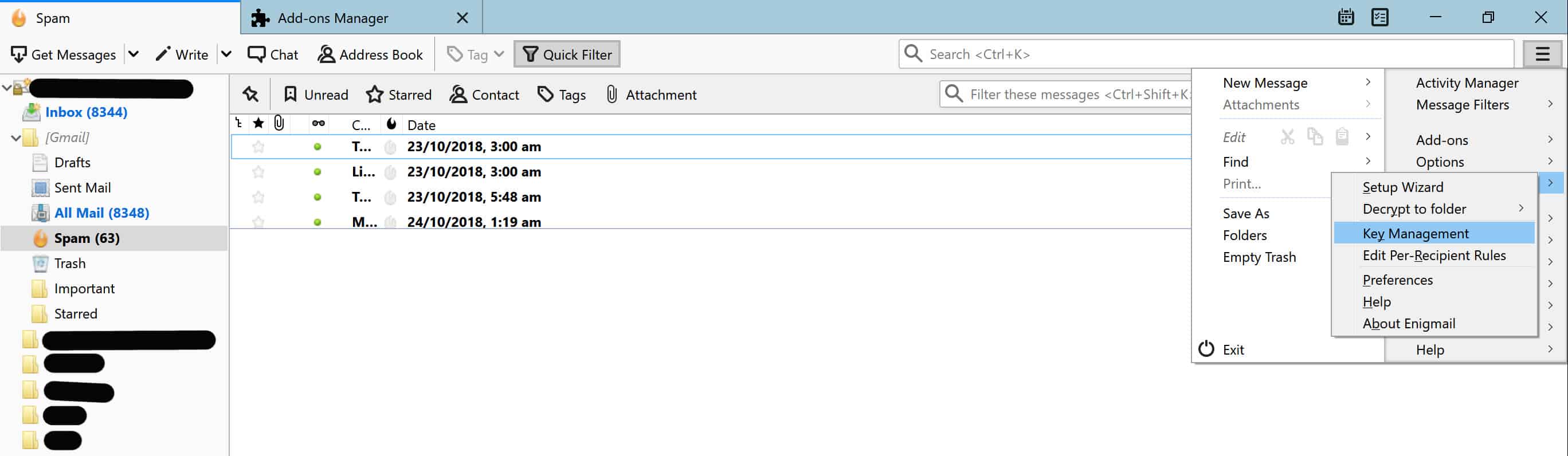
Ez a következő felugró ablakhoz vezet:
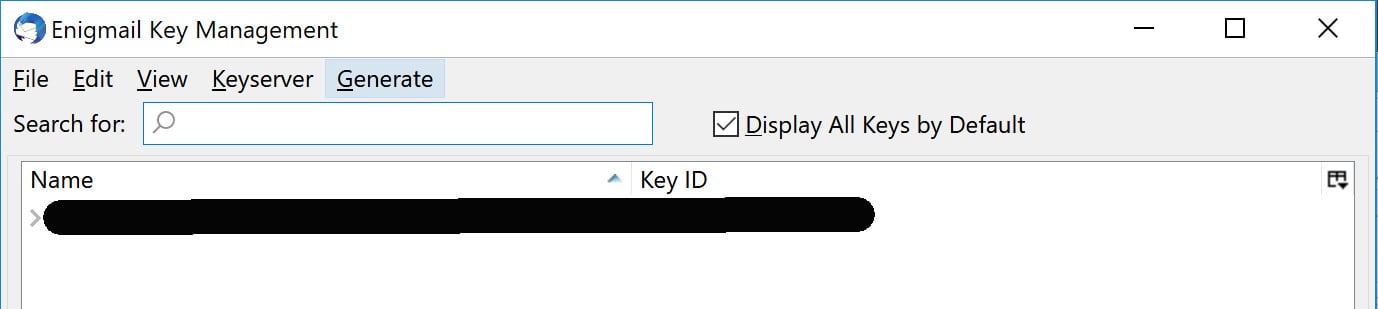
Kattintson generál a felső menüben. Válaszd ki a Új kulcspár opció, amely megjelenik az almenüben. Ez megjeleníti a következő képernyőt:
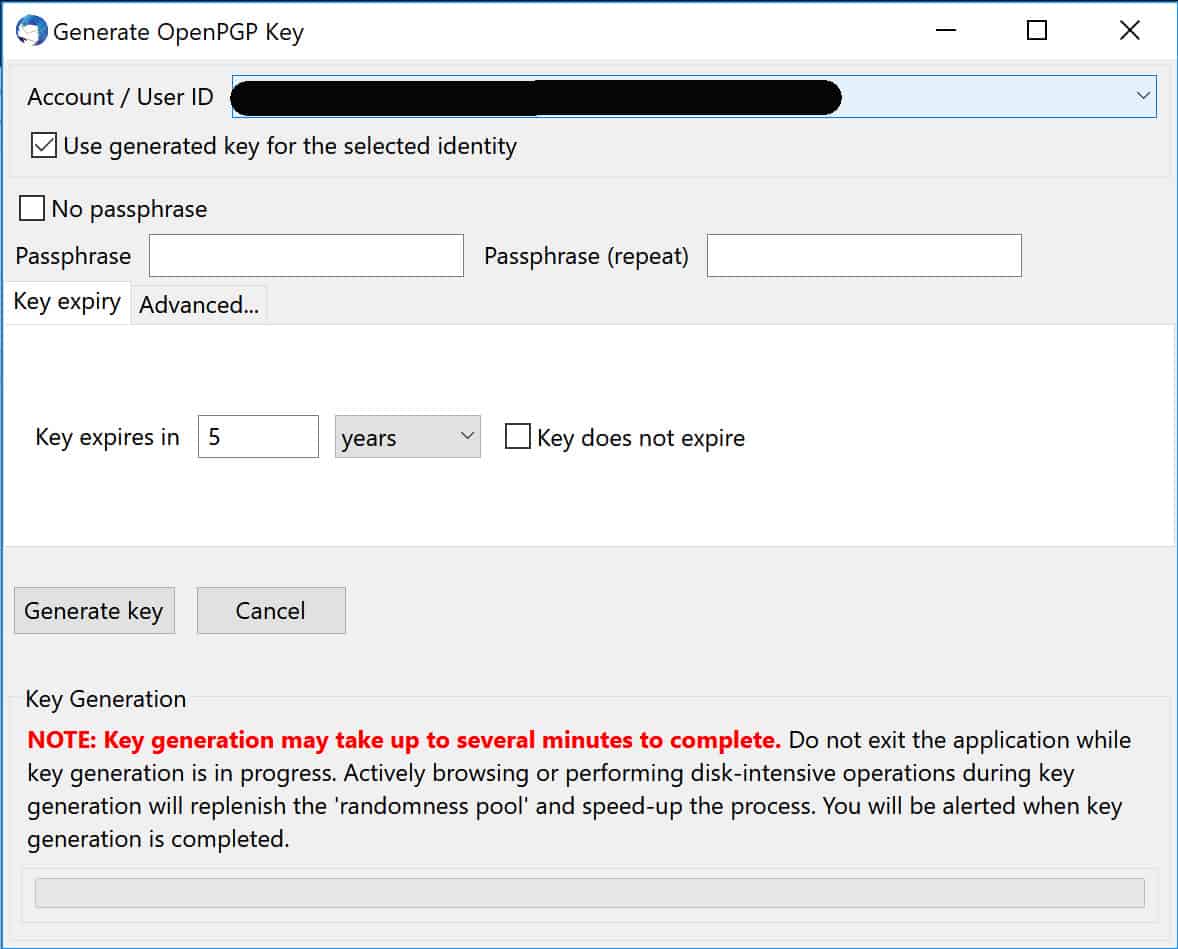
A tetején válassza ki azt a fiókot, amelyhez kulcspárt generál. Ezután írjon be egy erős jelszót a magánkulcs védelme érdekében. Ha szeretné, megváltoztathatja a kulcsok lejárati idejét, de erre csak bizonyos használati esetekben van szükség. Kattintson Generál kulcsot, majd várjon néhány percet, amíg a program elkészíti a kulcsot.
Régi kulcspár importálása
Ha már létezik egy meglévő kulcspár, amelyet használni szeretne, lépjen a Thunderbird menübe, majd helyezze a kurzort a Enigmail opció, amely felbukkan.
Kattintson Kulcskezelés, amely megnyílik az új menüben:
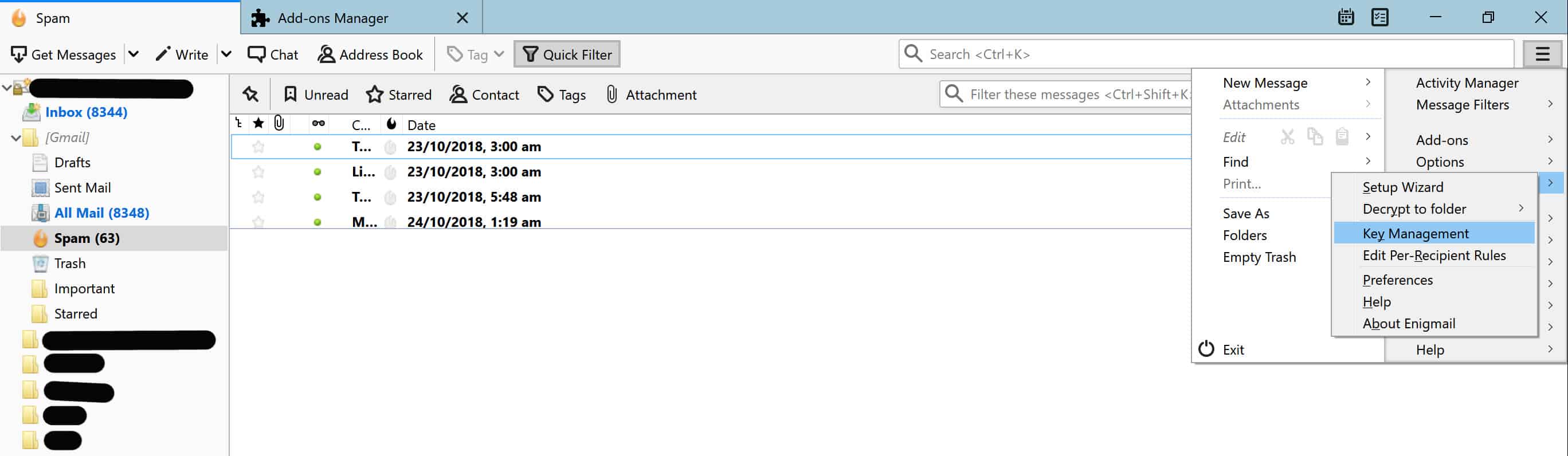
Ez a következő felugró ablakhoz vezet:
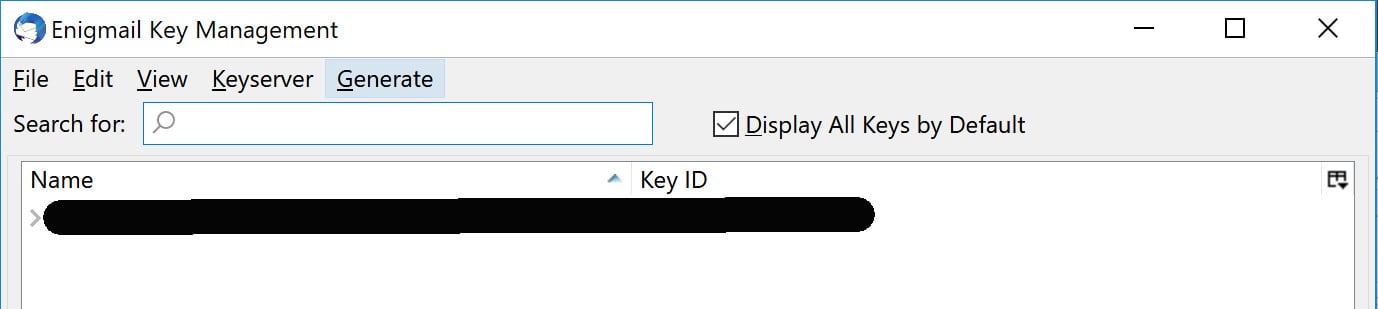
A kulcs importálásához egyszerűen kattintson a gombra fájl, azután Kulcsok importálása a fájlból. Kattintson a gombra is szerkesztése, azután Kulcsok importálása az URL-ből helyette. Csak attól függ, hogy honnan szeretné importálni a kulcsot. Az Enigmail ezután importálja a kulcsát a helyéről.
PGP titkosított e-mailek küldése és fogadása a Windows rendszeren
Most, hogy telepítette a programokat és beállította a kulcsokat, itt az ideje megtanulni, hogyan kell PGP titkosított e-maileket küldeni. Csak még egy probléma van, amelyet először meg kell oldanunk. Kinek küldi őket??
Címzettek hozzáadása
A PGP titkosítás kiváló eszköz az e-mailek titkosításához, ám haszontalan, ha nincs senkivel beszélgetni. Az üzenet PGP-titkosítással történő biztosításához először a kívánt címzett nyilvános kulcsára van szüksége.
Ha már PGP-felhasználó, akkor ez megkönnyíti a dolgokat. Lehet, hogy kulcsa megjelenik a saját webhelyén, közvetlenül kérheti tőlük, vagy keresheti a kulcskiszolgálón.
Ha az a személy, akivel kommunikálniuk kell, még nem használja a PGP-t, akkor a biztonságos kommunikáció érdekében meg kell győznie őket a beállításáról..
A PGP kulcs megosztásának egyik leggyakoribb módja az .asc fájl elküldése. Ha a szándékolt címzett már elküldte neked az .asc fájlt a kulcsukhoz, mentse el helyben, majd térjen vissza a Kulcskezelés menü, amelyről az előző szakaszban beszéltünk:
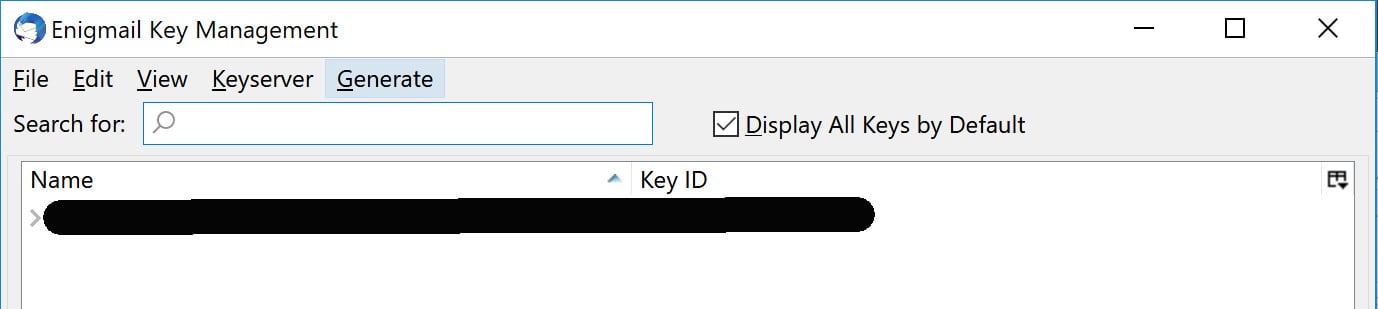
Kattintson fájl, azután Kulcsok importálása a fájlból. Keresse meg a számítógépet azon a helyen, ahova a címzett .asc fájlt mentette, majd válassza ki azt, hogy hozzáadja az Enigmailhez.
Egy másik lehetőség, ha hozzáadja a kulcs URL-jét. Ha a következő formátumban találja meg a címzett URL-jét, egyszerűen felveheti azt az Enigmail alkalmazásba:
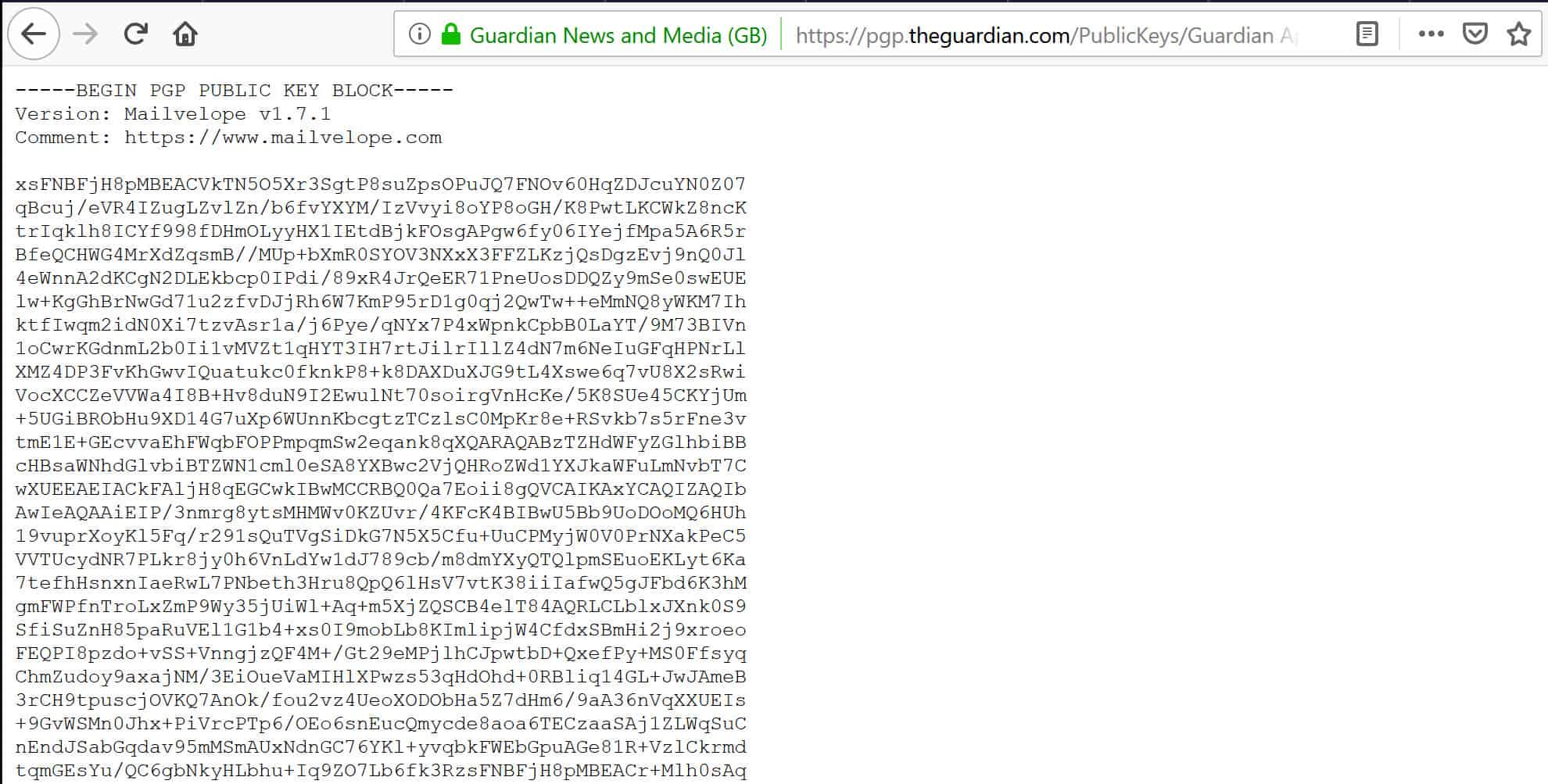
Csak annyit kell tennie, hogy lemásolja az URL-t, majd lépjen a Kulcskezelés menü az Enigmail alkalmazásban. kettyenés szerkesztése, ezt követi Kulcsok importálása az URL-ből:
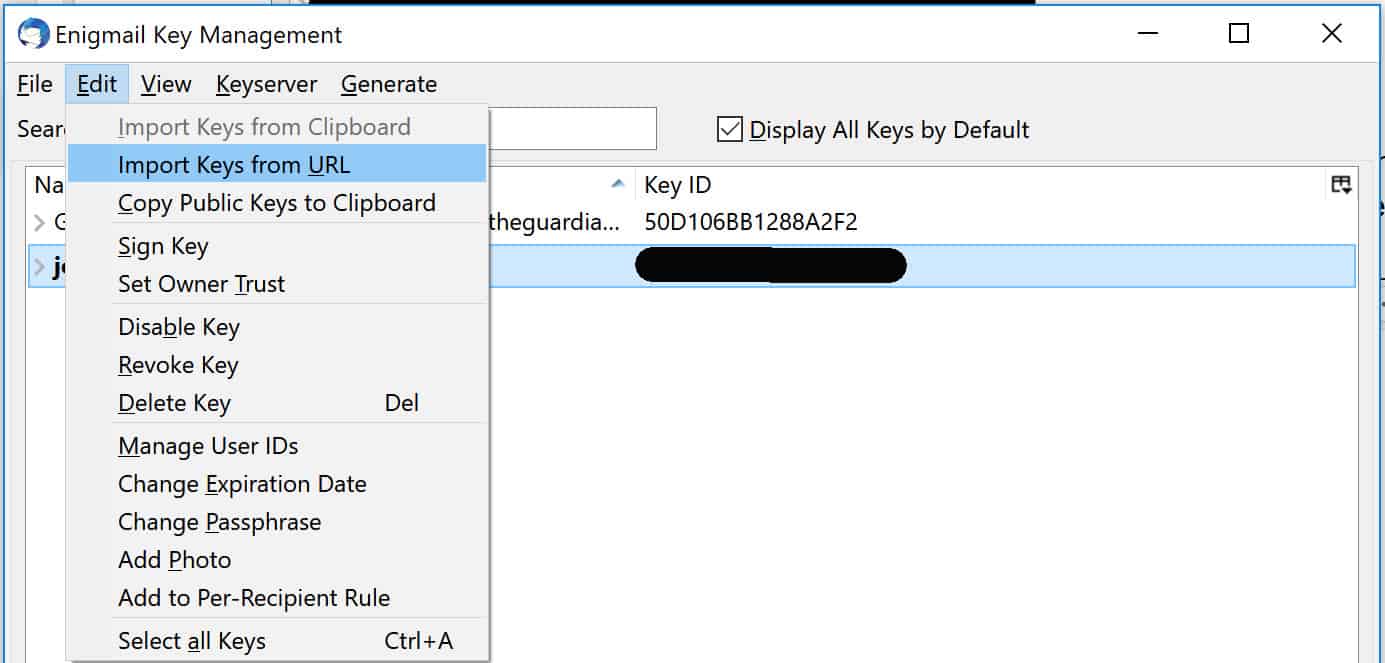
Egy új képernyőre kerül, ahol beillesztheti az URL-t. kettyenés rendben, azután rendben ismét a megerősítő képernyőn. Egy képernyővel fog találkozni, amely azt mondja Siker! Kulcsok importálva ha a kulcsot megfelelően importálták.
Egy másik lehetőség a címzett nyilvános kulcsának megtalálására az, ha felkutatja őket az egyik kulcskiszolgálóra. Tól Enigmail kulcskezelés menü, mutasson az egérrel kulcskiszolgálóról, majd kattintson a gombra Kulcsok keresése:
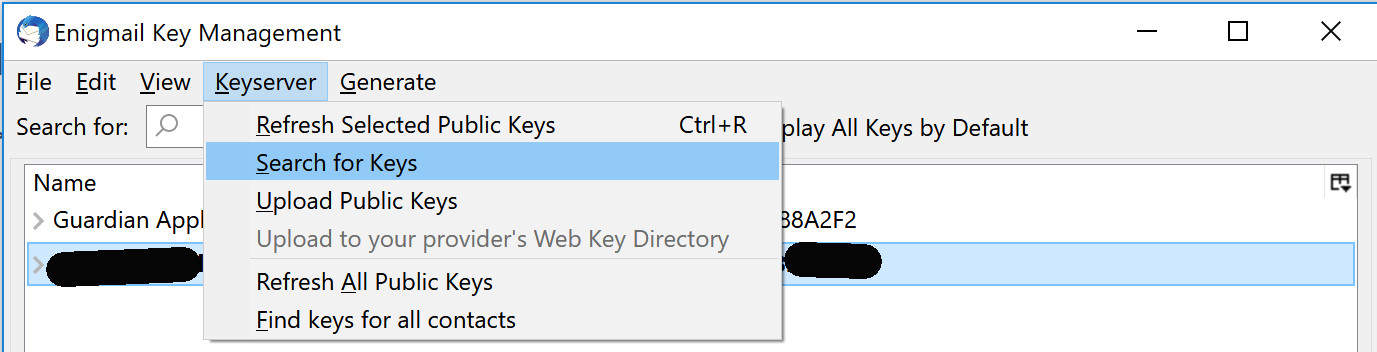
Írja be a kívánt címzett nevét vagy e-mail címét, majd válassza ki, melyik szerveren kívánja végezni a keresést. kettyenés rendben a keresés megkezdéséhez:
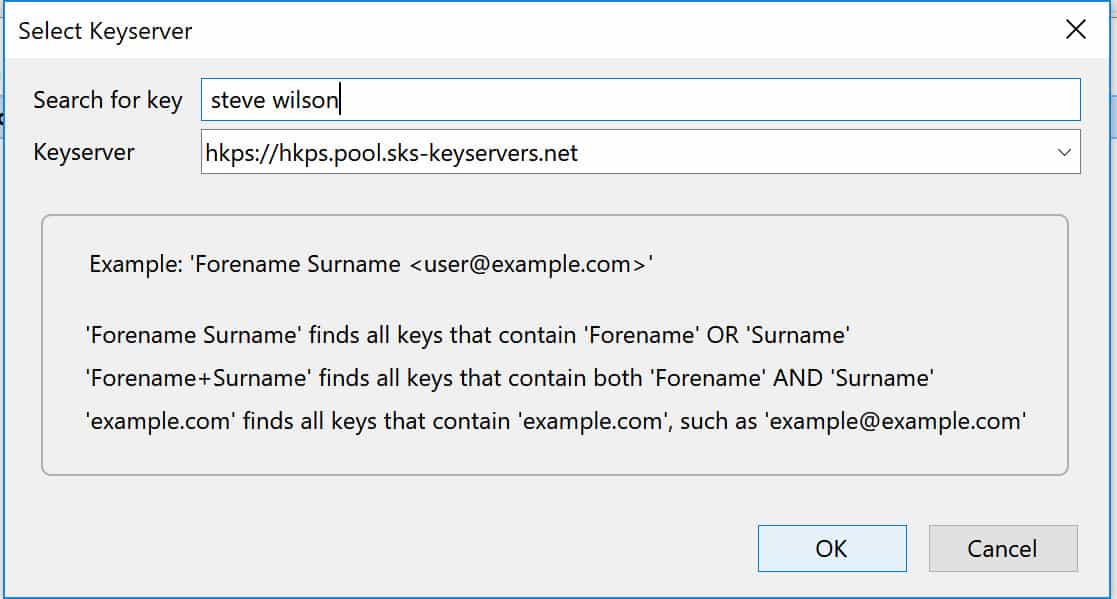
A keresés eredménye új képernyőn jelenik meg. Ha megtalálja a megfelelő címzettet, kattintson a nevére, majd válassza a lehetőséget rendben. A címzett kulcsát importáljuk, és egy képernyő jelenik meg Siker! Kulcsok importálva.
A nyilvános kulcs terjesztése
Ugyanolyan fontos, hogy a potenciális kapcsolattartók megtalálják a PGP-kulcsot, mint az, hogy megtalálja az övét. Ha már nem biztonságos csatornán keresztül beszél valakivel, de át akarja váltani a PGP-t, akkor küldheti el a .növekvő fájl a nyilvános kulcshoz. Ez lehetővé teszi a levelezés biztonságos folytatását.
Az .asc fájl elküldésének egyik legegyszerűbb módja a Thunderbird segítségével. Kezdje e-mail írásával. Adja hozzá a címzett címét és minden releváns üzenetet. Ha végzett, menj a Enigmail menüt, majd kattintson a gombra Csatolja a nyilvános kulcsomat:
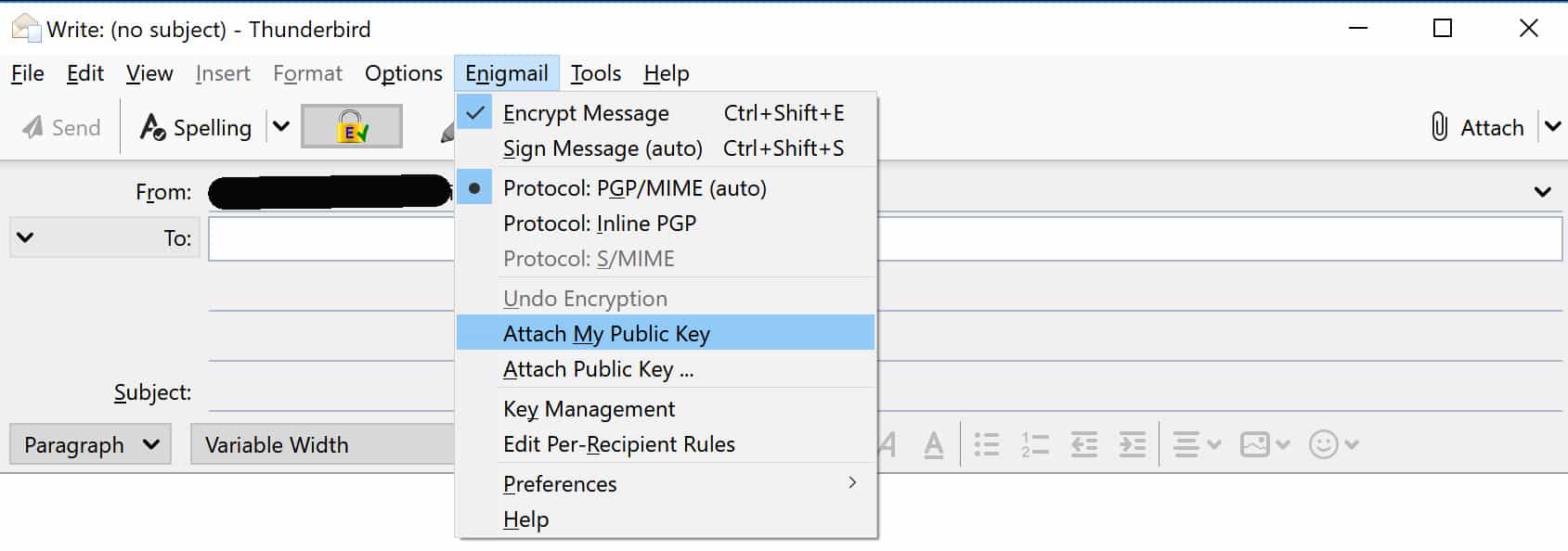
Ez hozzáadja a nyilvános kulcsot mellékletként. Vegye figyelembe, hogy ez nem titkosítja az üzenetét, hanem csak a nyilvános kulcsot adja meg a címzettnek, hogy később titkosított üzeneteket tudjon küldeni neked..
A nyilvános kulcsot el is terjesztheti úgy, hogy felveszi egy kulcskiszolgálóra. Ehhez térjen vissza az Enigmailhez Kulcskezelés menü. Kattintson a kulcsra, amelyet el szeretne helyezni a szerverre, majd vigye az egérmutatót a kulcskiszolgálóról menü. Kattintson Töltse fel a nyilvános kulcsokat:
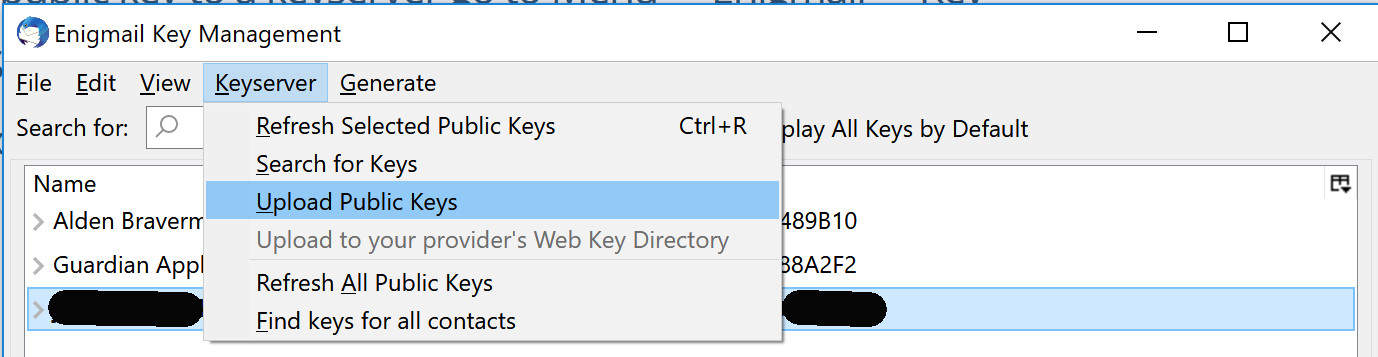
Csak néhány percbe telik, mire a nyilvános kulcs feltöltésre kerül. Amint elkészül, az emberek megkereshetik a nyilvános szerveren.
Az e-mailek titkosítása
Most, hogy hozzáadta néhány névjegy kulcsait, és ők is rendelkeznek a kulccsal, ideje titkosítani az e-maileket. Indítson el egy e-mailt, mint általában, a Ír fül a Thunderbird fő felületének bal felső sarkában.
Írja be az egyik névjegy e-mail címét, akinek a nyilvános kulcsait már hozzáadta, majd írja be az üzenetét. Ha szeretné, beilleszthet egy tárgy sort, de ügyeljen arra, hogy ne tartalmazzon semmi konkrét vagy érzékeny dolgot. Ez kritikus, mivel a tárgysorok és a metaadatok nem vannak titkosítva a PGP-üzenetekben:
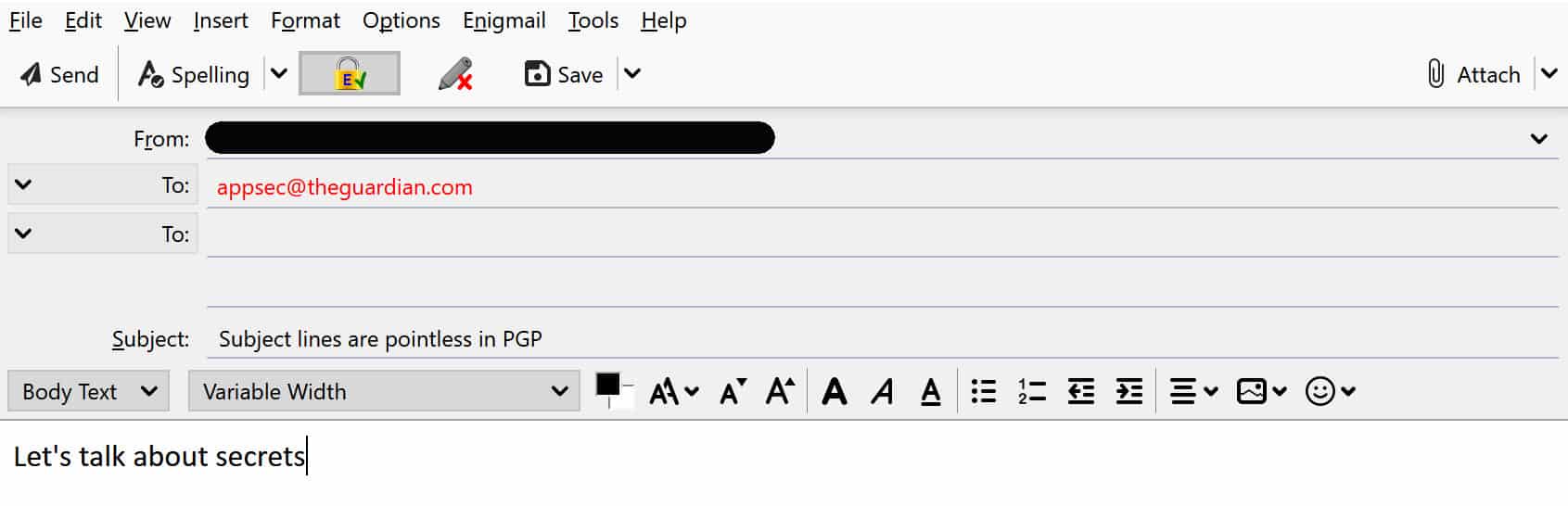
Ha a címzett e-mail címe piros színben jelenik meg, mint ahogy a fenti képen is, akkor ez azt jelenti, hogy a nyilvános kulcsot még nem társították az e-mailhez a Thunderbird alkalmazásban.
A Thunderbird ezt általában automatikusan megteszi, mindaddig, amíg megtalálja a helyes nyilvános kulcsot. Amikor elküldi a kapcsolattartónak a következő PGP-e-maileket, e-mail címüknek fekete színűnek kell lennie.
Figyeljen meg egy zár ikonra a feladó címe fölötti menüben. Vagy fekete zár, piros X-el, vagy arany zár zöld jelöléssel. Az üzenet titkosításához kattintson erre az ikonra, hogy megbizonyosodjon arról, hogy az ábrán az arany zár látható-e.
Miután ezt megtette, egyszerűen kattintson a gombra Küld és a titkosított üzenetet a címzett postafiókjába továbbítják. Csak a privát kulcs megadásával férhetnek hozzá ehhez. Ha egy támadó elfogja az üzenetet, akkor csak a rejtjel szöveget fogja látni.
Ha a címzettnek még nincs meg a nyilvános kulcsa, érdemes lehet csatolnia azt a korábban tárgyalt módszer használatával A nyilvános kulcs terjesztése. Ez megkönnyíti a címzett számára, hogy titkosított formában válaszoljon.
A PGP titkosított e-mail dekódolásas
Amikor PGP titkosított e-mailt kap, kattintson duplán rá. Ezután megjelenik egy új ablak, amelyben kérni kell a jelszó megadását. Írja be, majd kattintson a gombra rendben:
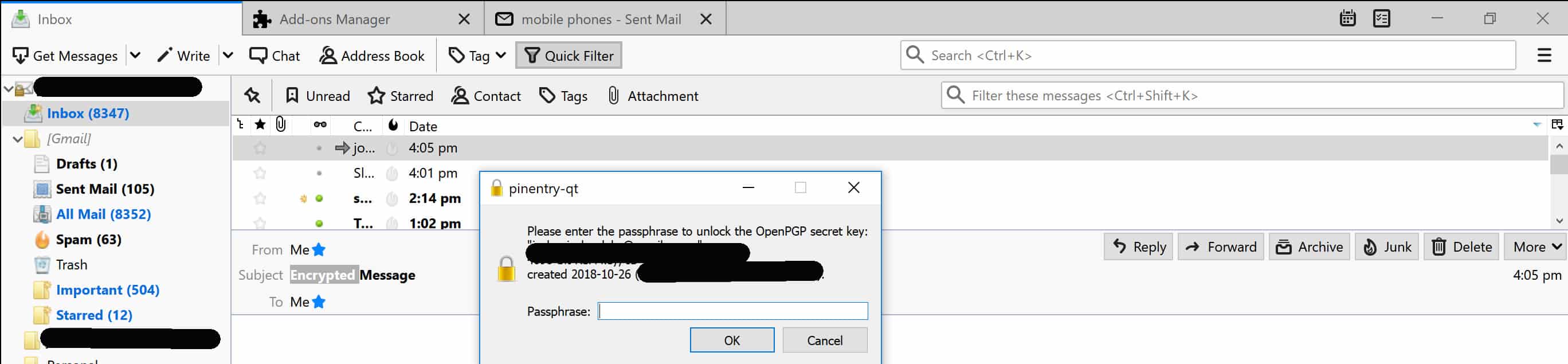
Mindaddig, amíg helyesen írta be a jelszavát, az üzenetnek szöveges formában kell megnyílnia, lehetővé téve az olvasást:
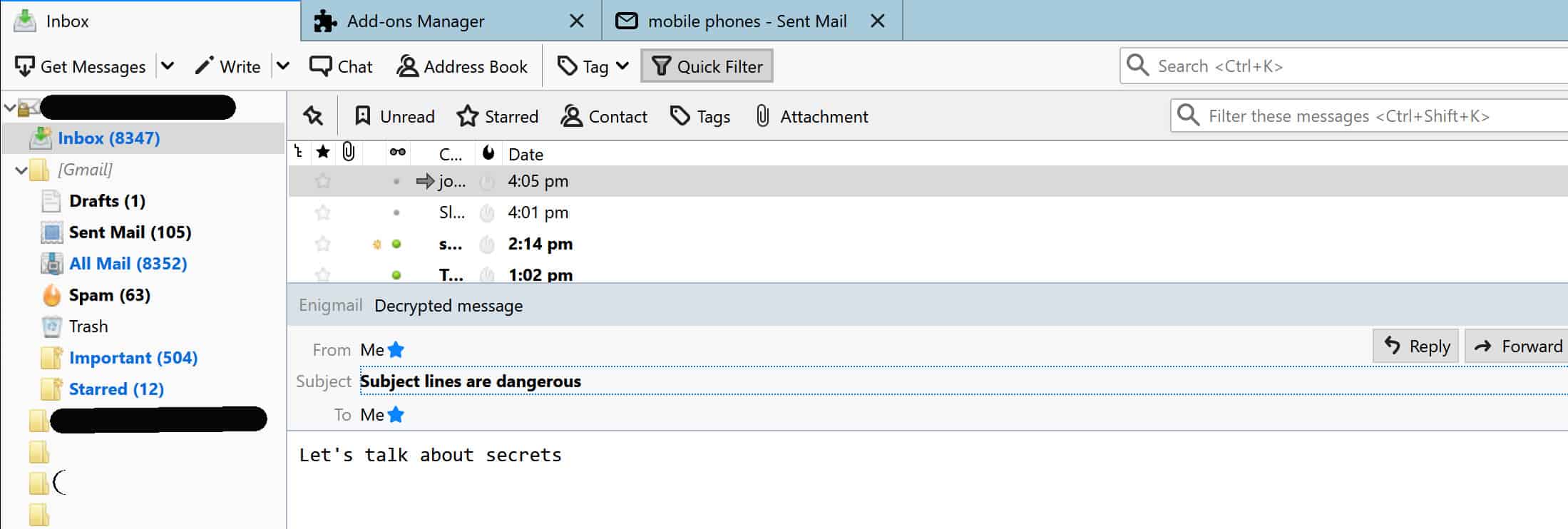
Most, hogy tudod, hogyan kell visszafejteni az üzeneteidet, megvan minden olyan információ, amire szüksége van az üzenetek biztonságos küldéséhez és fogadásához. Persze, a PGP kissé nehezebb megszokni, mint a normál e-mailek, de ez lényegesen biztonságosabb.
A PGP titkosítás mikor használható, a fenyegetéstől függ. A legtöbb ember csak akkor küld e-maileket, ha érzékeny vagy értékes információk megvitatására van szükség. Az egyszerűség és az egyetemesség miatt más helyzetekben inkább a szokásos e-maileket részesítik előnyben.
Ha nagyobb kockázattal szembesül, vagy csak úgy akarja, hogy tévedjen a paranoia oldalán, akkor dönthet úgy, hogy az összes üzenetét a PGP-n keresztül továbbítja, az extra erőfeszítések ellenére. A PGP egyik legnagyobb előnye, hogy szabadságot ad a biztonság fokozásához, amikor szükséges, valamint egy sor konfigurációs lehetőséget kínál, amely minden felhasználó egyedi igényeihez igazodik..
Miért érdemes használni a Gpg4wint, a Thunderbird-t? & Tudatosítsuk együtt?
Számosféle módon lehet biztonságos e-maileket küldeni, ideértve a fizetett és az ingyenes lehetőségeket is. A kombináció Gpg4win, Thunderbird és Enigmail néhány különböző okból áll ki.
Az egyik legfontosabb, hogy ezek az alkotóelemek mindegyike legyen nyílt forráskód, és erős közösségük van mögöttük. Hihetetlenül ez a közösség elkötelezett a biztonságos kommunikációs lehetőségek biztosítása mellett a felhasználók számára.
Egy másik kulcsfontosságú tényező, hogy ezek a letöltések ingyenesek, ami azt jelenti, hogy még azoknak is, akiknek nincs sok pénzük, be tudják építeni a szükséges biztonsági funkciókat. Különösen ez fontos az aktivisták és a bejelentők számára az egész világon.
A biztonságos üzenetküldési alternatívák mérlegelésekor a nagy technológiai vállalatok többsége megfelelő csomagokkal rendelkezik a szoftvercsomagokban, valamint a biztonságos üzenetküldés lehetőségein is..
Sok esetben ezek az ajánlatok nagyon kedvezőek lehetnek negatív eredmények nélkül. Ennek ellenére a cégek kedvelik A Google és a Microsoft nagyon gyenge rekordokkal rendelkezik az adatvédelem terén.
Sokan inkább tartózkodnak attól a technológiai óriásoktól és a szabadalmaztatott szoftverektől, ahelyett, hogy nyílt forráskódú opciókat választanak, amelyeknek A kódot bárki megnézheti. Ez az oka annak, hogy a Gpg4win, a Thunderbird és az Enigmail kombinációja hihetetlenül népszerű az adatvédelmi közösségben..
Ennek a beállításnak a kevés kisebb problémája egyike, hogy ez egy kicsit nehezebben konfigurálható, mint annak alternatívái, de ez semmi, amit az átlagos internetfelhasználó nem tudna kezelni.
Figyelembe véve, hogy mit kínál ez a szoftver kombináció biztonság és testreszabás, a további bádogoskodás nem túl nagy kompromisszum. A Gpg4win, a Thunderbird és az Enigmail együttesen kiváló csomag a kommunikáció biztonságához.
Lásd még: Nyilvános kulcsú kriptográfia
Windows 10 logó a Microsoft által alatt engedélyezett CC0
álhatja a szolgáltatóját, de javasoljuk, hogy olyan szolgáltatót válasszon, amely híres a biztonságáról és az adatvédelméről. Azonban, ha már van egy régi Gmail- vagy Hotmail-fiókja, akkor is használhatja ezeket az irányelveket. A PGP titkosítás beállítása Windows rendszeren A PGP titkosítás használata nem bonyolult, és az útmutató lépésről lépésre vezeti Önt a folyamat során. Először is, letöltjük és telepítjük a Gpg4win-t, majd a Thunderbird e-mail klienst és az Enigmail kiegészítőt. Ezután beállítjuk a Thunderbird-ot és az Enigmail-t, és létrehozzuk a kulcspárokat. Végül, már készen állunk arra, hogy titkosított e-maileket küldjünk és fogadjunk. Miért érdemes használni a Gpg4wint, a Thunderbird-t?
álhatja a saját e-mail címét, de fontos, hogy olyan szolgáltatót válasszon, amely komolyan veszi az adatvédelmet és a biztonságot. Azonban az útmutatóban bemutatott lépések és szoftverek működnek minden régi Gmail- vagy Hotmail-fiókkal is. A PGP titkosítás használata nagyon fontos, ha érzékeny információkat szeretne küldeni vagy fogadni e-mailben. Az útmutató részletesen bemutatja, hogyan lehet telepíteni és használni a PGP titkosítást a Windows rendszeren, és hogyan lehet biztonságosan kommunikálni az Enigmail és a Thunderbird segítségével. A PGP titkosítás használata segít megvédeni az információit az illetéktelen hozzáféréstől és az adatlopástól.
álhatja a saját e-mail címét, de fontos, hogy olyan szolgáltatót válasszon, amely komolyan veszi az adatvédelmet és a biztonságot. Azonban az útmutatóban bemutatott lépések és szoftverek működnek minden régi Gmail- vagy Hotmail-fiókkal is. A PGP titkosítás használata nagyon fontos, ha érzékeny vagy értékes információkat szeretne küldeni e-mailben. Az üzenetek titkosítása biztonságosabbá teszi az e-mail kommunikációt, és megakadályozza, hogy illetéktelen személyek hozzáférjenek az információkhoz. Az útmutató részletesen bemutatja, hogyan lehet beállítani és használni a PGP titkosítást a Windows rendszeren, és minden lépésnél képernyőképekkel és útmutatásokkal segít a felhasználóknak. A Gpg4win, a Thunderbird és az Enigmail letöltése és telepítése ingyenes, így bárki használhatja őket a saját e-mail címével. A PGP titkosítás használata nagyon fontos, és mindenki számára ajánlott, aki biztonságosan szeretne kommunikálni e-mailben.